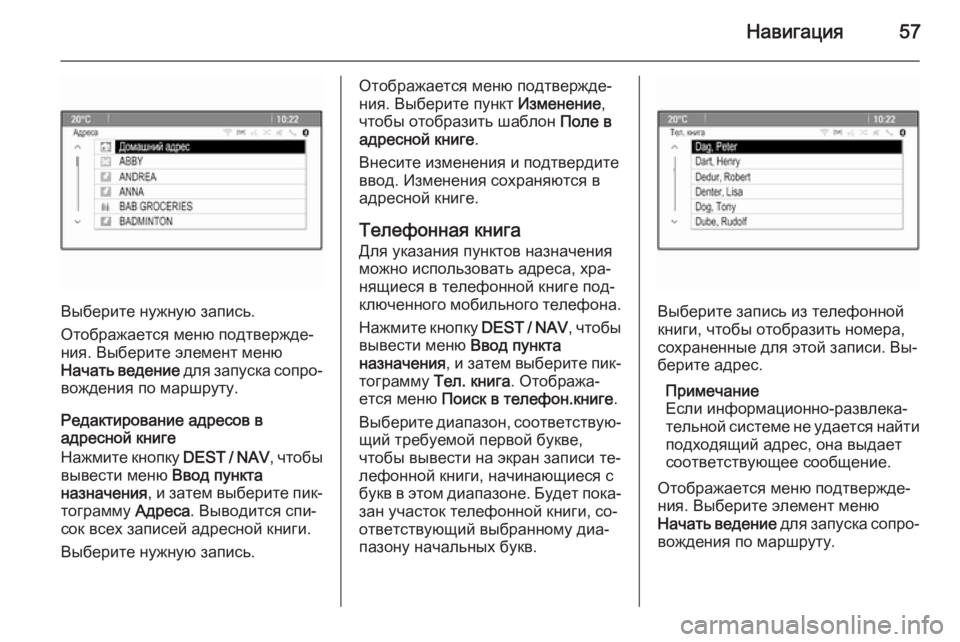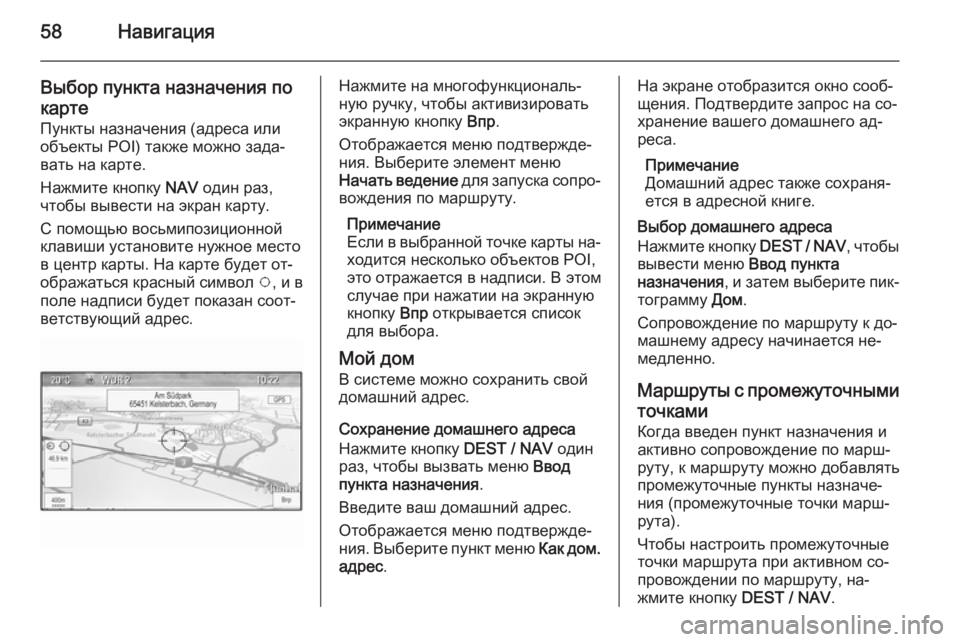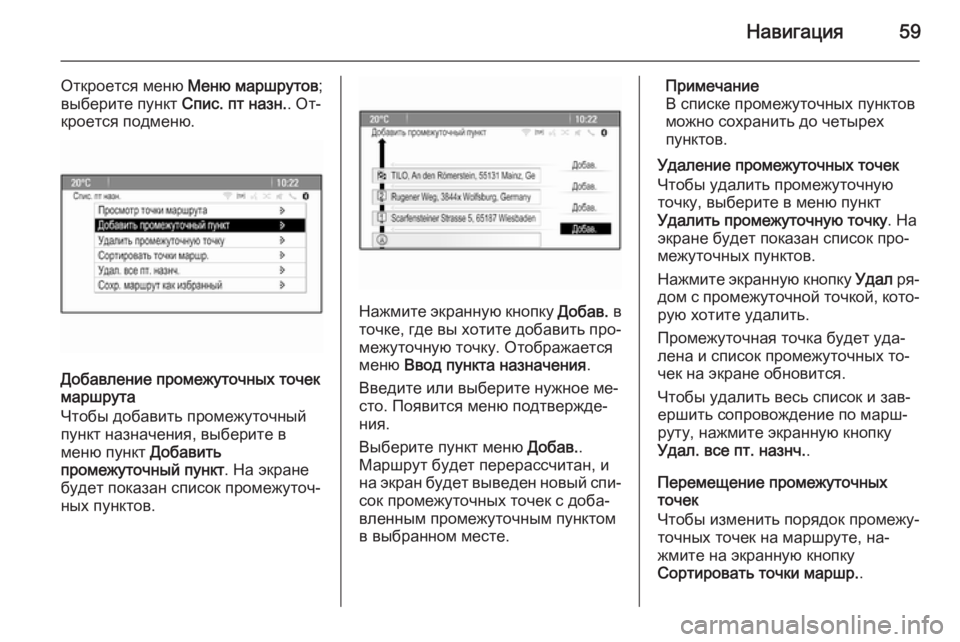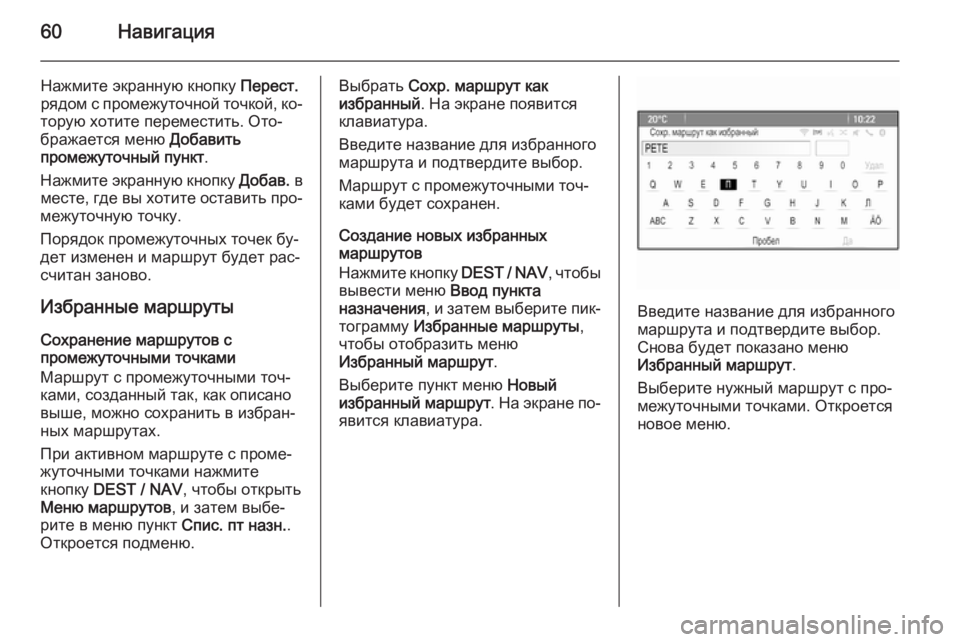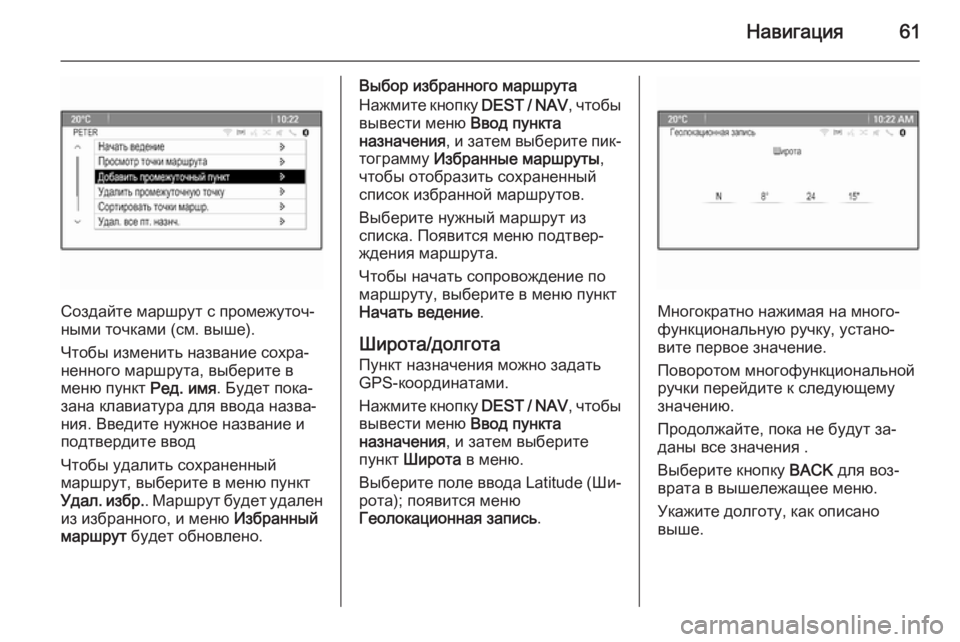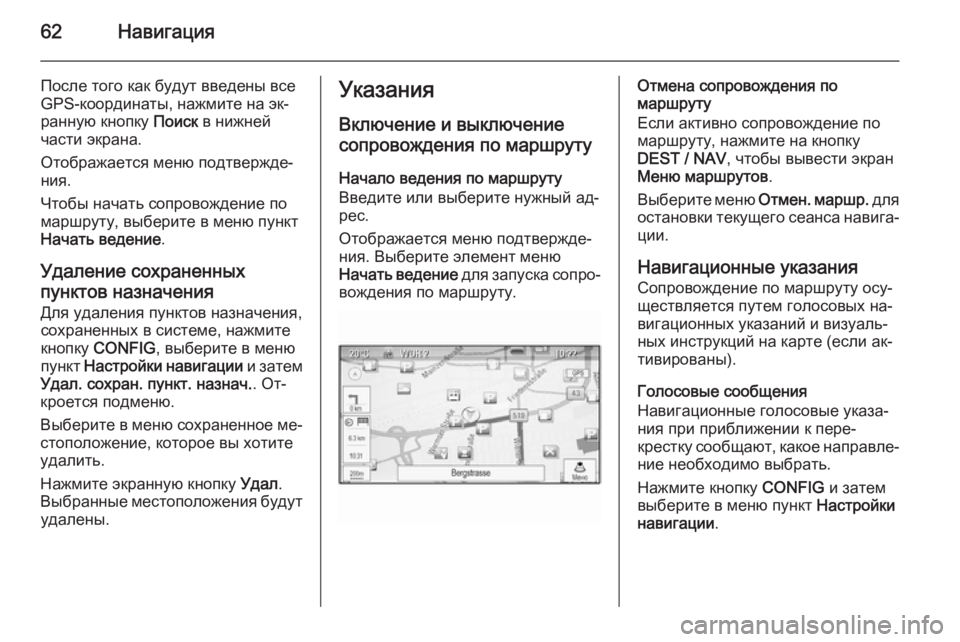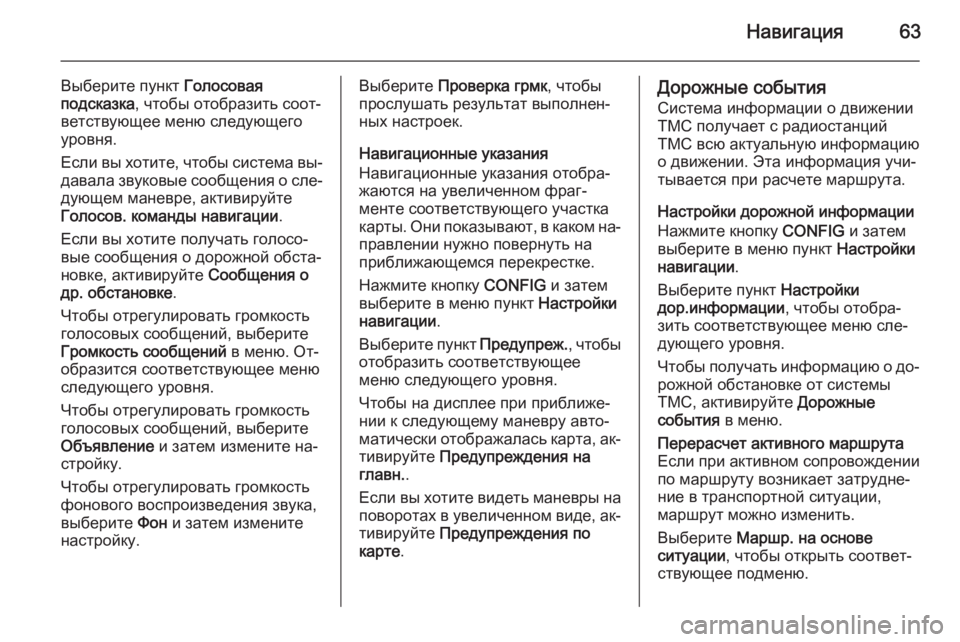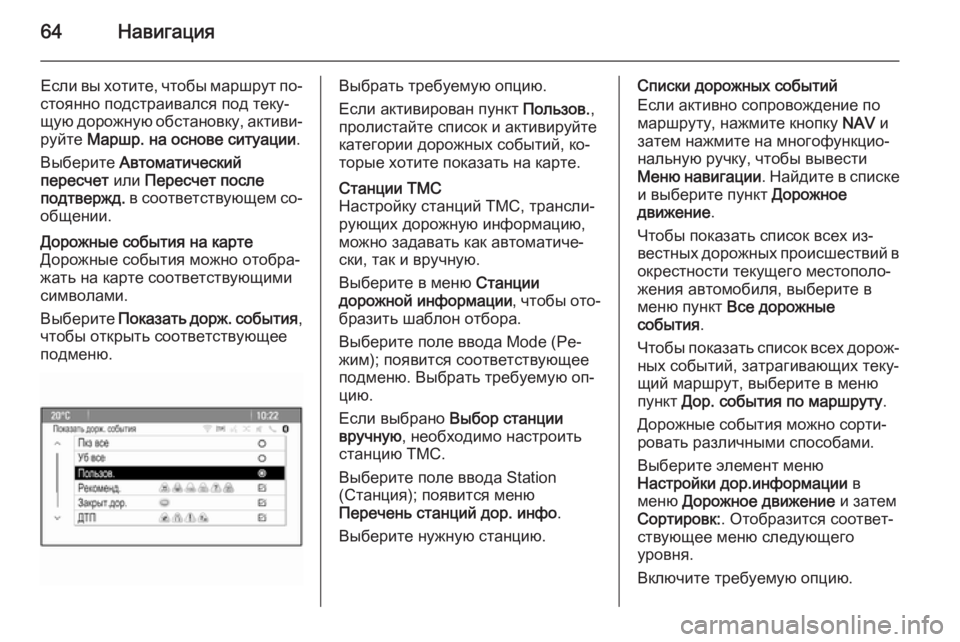Page 57 of 155
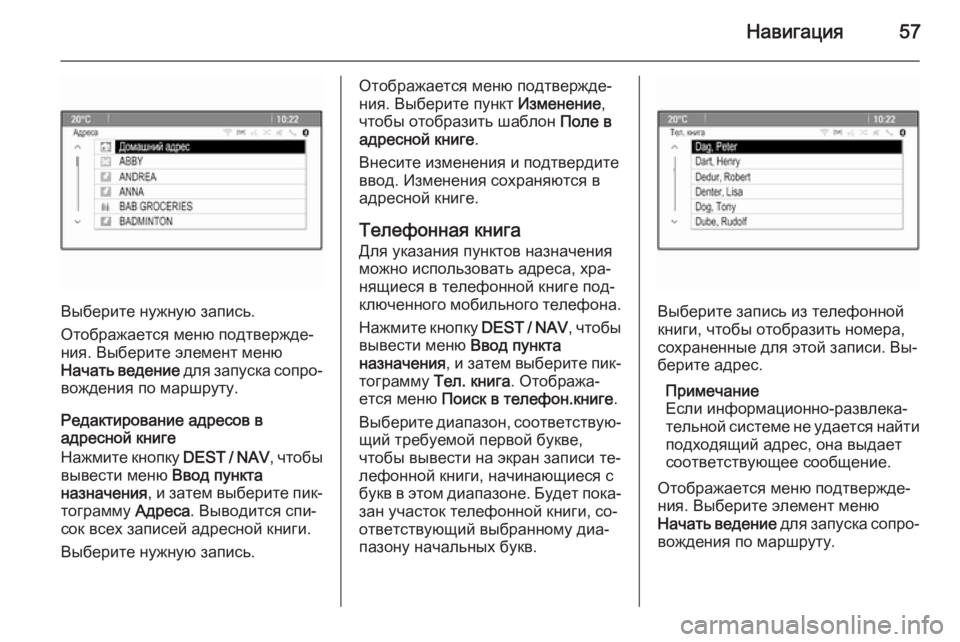
–Э–∞–≤–Є–≥–∞—Ж–Є—П57
–Т—Л–±–µ—А–Є—В–µ –љ—Г–ґ–љ—Г—О –Ј–∞–њ–Є—Б—М.
–Ю—В–Њ–±—А–∞–ґ–∞–µ—В—Б—П –Љ–µ–љ—О –њ–Њ–і—В–≤–µ—А–ґ–і–µвАР
–љ–Є—П. –Т—Л–±–µ—А–Є—В–µ —Н–ї–µ–Љ–µ–љ—В –Љ–µ–љ—О
–Э–∞—З–∞—В—М –≤–µ–і–µ–љ–Є–µ –і–ї—П –Ј–∞–њ—Г—Б–Ї–∞ —Б–Њ–њ—А–ЊвАР
–≤–Њ–ґ–і–µ–љ–Є—П –њ–Њ –Љ–∞—А—И—А—Г—В—Г.
–†–µ–і–∞–Ї—В–Є—А–Њ–≤–∞–љ–Є–µ –∞–і—А–µ—Б–Њ–≤ –≤
–∞–і—А–µ—Б–љ–Њ–є –Ї–љ–Є–≥–µ
–Э–∞–ґ–Љ–Є—В–µ –Ї–љ–Њ–њ–Ї—Г DEST / NAV, —З—В–Њ–±—Л
–≤—Л–≤–µ—Б—В–Є –Љ–µ–љ—О –Т–≤–Њ–і –њ—Г–љ–Ї—В–∞
–љ–∞–Ј–љ–∞—З–µ–љ–Є—П , –Є –Ј–∞—В–µ–Љ –≤—Л–±–µ—А–Є—В–µ –њ–Є–ЇвАР
—В–Њ–≥—А–∞–Љ–Љ—Г –Р–і—А–µ—Б–∞. –Т—Л–≤–Њ–і–Є—В—Б—П —Б–њ–ЄвАР
—Б–Њ–Ї –≤—Б–µ—Е –Ј–∞–њ–Є—Б–µ–є –∞–і—А–µ—Б–љ–Њ–є –Ї–љ–Є–≥–Є.
–Т—Л–±–µ—А–Є—В–µ –љ—Г–ґ–љ—Г—О –Ј–∞–њ–Є—Б—М.
–Ю—В–Њ–±—А–∞–ґ–∞–µ—В—Б—П –Љ–µ–љ—О –њ–Њ–і—В–≤–µ—А–ґ–і–µвАР
–љ–Є—П. –Т—Л–±–µ—А–Є—В–µ –њ—Г–љ–Ї—В –Ш–Ј–Љ–µ–љ–µ–љ–Є–µ,
—З—В–Њ–±—Л –Њ—В–Њ–±—А–∞–Ј–Є—В—М —И–∞–±–ї–Њ–љ –Я–Њ–ї–µ –≤
–∞–і—А–µ—Б–љ–Њ–є –Ї–љ–Є–≥–µ .
–Т–љ–µ—Б–Є—В–µ –Є–Ј–Љ–µ–љ–µ–љ–Є—П –Є –њ–Њ–і—В–≤–µ—А–і–Є—В–µ –≤–≤–Њ–і. –Ш–Ј–Љ–µ–љ–µ–љ–Є—П —Б–Њ—Е—А–∞–љ—П—О—В—Б—П –≤
–∞–і—А–µ—Б–љ–Њ–є –Ї–љ–Є–≥–µ.
–Ґ–µ–ї–µ—Д–Њ–љ–љ–∞—П –Ї–љ–Є–≥–∞
–Ф–ї—П —Г–Ї–∞–Ј–∞–љ–Є—П –њ—Г–љ–Ї—В–Њ–≤ –љ–∞–Ј–љ–∞—З–µ–љ–Є—П
–Љ–Њ–ґ–љ–Њ –Є—Б–њ–Њ–ї—М–Ј–Њ–≤–∞—В—М –∞–і—А–µ—Б–∞, —Е—А–∞вАР
–љ—П—Й–Є–µ—Б—П –≤ —В–µ–ї–µ—Д–Њ–љ–љ–Њ–є –Ї–љ–Є–≥–µ –њ–Њ–івАР –Ї–ї—О—З–µ–љ–љ–Њ–≥–Њ –Љ–Њ–±–Є–ї—М–љ–Њ–≥–Њ —В–µ–ї–µ—Д–Њ–љ–∞.
–Э–∞–ґ–Љ–Є—В–µ –Ї–љ–Њ–њ–Ї—Г DEST / NAV, —З—В–Њ–±—Л
–≤—Л–≤–µ—Б—В–Є –Љ–µ–љ—О –Т–≤–Њ–і –њ—Г–љ–Ї—В–∞
–љ–∞–Ј–љ–∞—З–µ–љ–Є—П , –Є –Ј–∞—В–µ–Љ –≤—Л–±–µ—А–Є—В–µ –њ–Є–ЇвАР
—В–Њ–≥—А–∞–Љ–Љ—Г –Ґ–µ–ї. –Ї–љ–Є–≥–∞ . –Ю—В–Њ–±—А–∞–ґ–∞вАР
–µ—В—Б—П –Љ–µ–љ—О –Я–Њ–Є—Б–Ї –≤ —В–µ–ї–µ—Д–Њ–љ.–Ї–љ–Є–≥–µ .
–Т—Л–±–µ—А–Є—В–µ –і–Є–∞–њ–∞–Ј–Њ–љ, —Б–Њ–Њ—В–≤–µ—В—Б—В–≤—Г—ОвАР —Й–Є–є —В—А–µ–±—Г–µ–Љ–Њ–є –њ–µ—А–≤–Њ–є –±—Г–Ї–≤–µ,
—З—В–Њ–±—Л –≤—Л–≤–µ—Б—В–Є –љ–∞ —Н–Ї—А–∞–љ –Ј–∞–њ–Є—Б–Є —В–µвАР
–ї–µ—Д–Њ–љ–љ–Њ–є –Ї–љ–Є–≥–Є, –љ–∞—З–Є–љ–∞—О—Й–Є–µ—Б—П —Б
–±—Г–Ї–≤ –≤ —Н—В–Њ–Љ –і–Є–∞–њ–∞–Ј–Њ–љ–µ. –С—Г–і–µ—В –њ–Њ–Ї–∞вАР
–Ј–∞–љ —Г—З–∞—Б—В–Њ–Ї —В–µ–ї–µ—Д–Њ–љ–љ–Њ–є –Ї–љ–Є–≥–Є, —Б–ЊвАР
–Њ—В–≤–µ—В—Б—В–≤—Г—О—Й–Є–є –≤—Л–±—А–∞–љ–љ–Њ–Љ—Г –і–Є–∞вАР
–њ–∞–Ј–Њ–љ—Г –љ–∞—З–∞–ї—М–љ—Л—Е –±—Г–Ї–≤.
–Т—Л–±–µ—А–Є—В–µ –Ј–∞–њ–Є—Б—М –Є–Ј —В–µ–ї–µ—Д–Њ–љ–љ–Њ–є
–Ї–љ–Є–≥–Є, —З—В–Њ–±—Л –Њ—В–Њ–±—А–∞–Ј–Є—В—М –љ–Њ–Љ–µ—А–∞,
—Б–Њ—Е—А–∞–љ–µ–љ–љ—Л–µ –і–ї—П —Н—В–Њ–є –Ј–∞–њ–Є—Б–Є. –Т—ЛвАР –±–µ—А–Є—В–µ –∞–і—А–µ—Б.
–Я—А–Є–Љ–µ—З–∞–љ–Є–µ
–Х—Б–ї–Є –Є–љ—Д–Њ—А–Љ–∞—Ж–Є–Њ–љ–љ–Њ-—А–∞–Ј–≤–ї–µ–Ї–∞вАР
—В–µ–ї—М–љ–Њ–є —Б–Є—Б—В–µ–Љ–µ –љ–µ —Г–і–∞–µ—В—Б—П –љ–∞–є—В–Є
–њ–Њ–і—Е–Њ–і—П—Й–Є–є –∞–і—А–µ—Б, –Њ–љ–∞ –≤—Л–і–∞–µ—В
—Б–Њ–Њ—В–≤–µ—В—Б—В–≤—Г—О—Й–µ–µ —Б–Њ–Њ–±—Й–µ–љ–Є–µ.
–Ю—В–Њ–±—А–∞–ґ–∞–µ—В—Б—П –Љ–µ–љ—О –њ–Њ–і—В–≤–µ—А–ґ–і–µвАР
–љ–Є—П. –Т—Л–±–µ—А–Є—В–µ —Н–ї–µ–Љ–µ–љ—В –Љ–µ–љ—О
–Э–∞—З–∞—В—М –≤–µ–і–µ–љ–Є–µ –і–ї—П –Ј–∞–њ—Г—Б–Ї–∞ —Б–Њ–њ—А–ЊвАР
–≤–Њ–ґ–і–µ–љ–Є—П –њ–Њ –Љ–∞—А—И—А—Г—В—Г.
Page 58 of 155
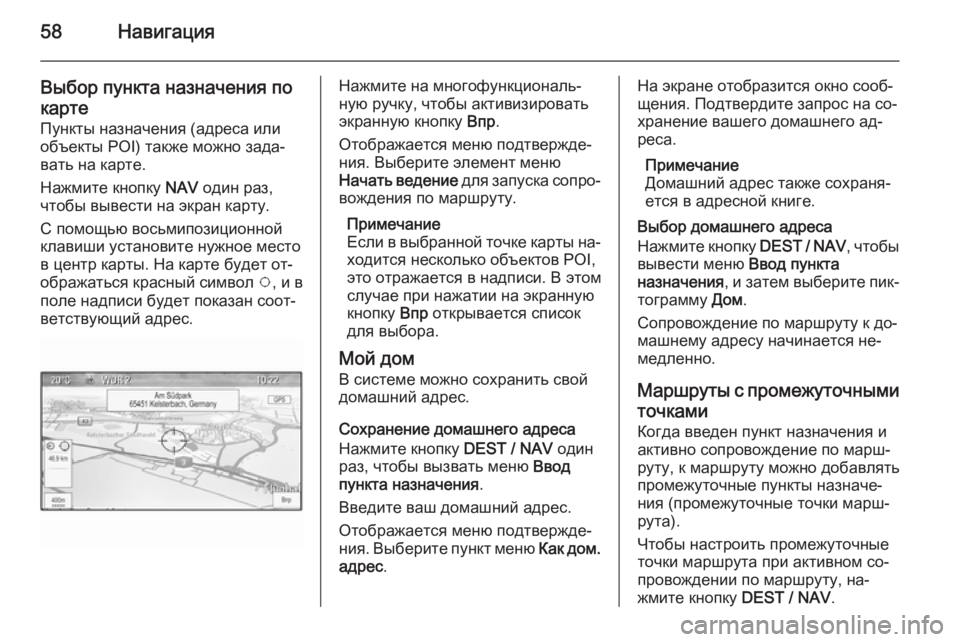
58–Э–∞–≤–Є–≥–∞—Ж–Є—П
–Т—Л–±–Њ—А –њ—Г–љ–Ї—В–∞ –љ–∞–Ј–љ–∞—З–µ–љ–Є—П –њ–Њ
–Ї–∞—А—В–µ –Я—Г–љ–Ї—В—Л –љ–∞–Ј–љ–∞—З–µ–љ–Є—П (–∞–і—А–µ—Б–∞ –Є–ї–Є
–Њ–±—К–µ–Ї—В—Л POI) —В–∞–Ї–ґ–µ –Љ–Њ–ґ–љ–Њ –Ј–∞–і–∞вАР
–≤–∞—В—М –љ–∞ –Ї–∞—А—В–µ.
–Э–∞–ґ–Љ–Є—В–µ –Ї–љ–Њ–њ–Ї—Г NAV –Њ–і–Є–љ —А–∞–Ј,
—З—В–Њ–±—Л –≤—Л–≤–µ—Б—В–Є –љ–∞ —Н–Ї—А–∞–љ –Ї–∞—А—В—Г.
–° –њ–Њ–Љ–Њ—Й—М—О –≤–Њ—Б—М–Љ–Є–њ–Њ–Ј–Є—Ж–Є–Њ–љ–љ–Њ–є
–Ї–ї–∞–≤–Є—И–Є —Г—Б—В–∞–љ–Њ–≤–Є—В–µ –љ—Г–ґ–љ–Њ–µ –Љ–µ—Б—В–Њ
–≤ —Ж–µ–љ—В—А –Ї–∞—А—В—Л. –Э–∞ –Ї–∞—А—В–µ –±—Г–і–µ—В –Њ—ВвАР
–Њ–±—А–∞–ґ–∞—В—М—Б—П –Ї—А–∞—Б–љ—Л–є —Б–Є–Љ–≤–Њ–ї v, –Є –≤
–њ–Њ–ї–µ –љ–∞–і–њ–Є—Б–Є –±—Г–і–µ—В –њ–Њ–Ї–∞–Ј–∞–љ —Б–Њ–Њ—ВвАР
–≤–µ—В—Б—В–≤—Г—О—Й–Є–є –∞–і—А–µ—Б.–Э–∞–ґ–Љ–Є—В–µ –љ–∞ –Љ–љ–Њ–≥–Њ—Д—Г–љ–Ї—Ж–Є–Њ–љ–∞–ї—МвАР
–љ—Г—О —А—Г—З–Ї—Г, —З—В–Њ–±—Л –∞–Ї—В–Є–≤–Є–Ј–Є—А–Њ–≤–∞—В—М
—Н–Ї—А–∞–љ–љ—Г—О –Ї–љ–Њ–њ–Ї—Г –Т–њ—А.
–Ю—В–Њ–±—А–∞–ґ–∞–µ—В—Б—П –Љ–µ–љ—О –њ–Њ–і—В–≤–µ—А–ґ–і–µвАР
–љ–Є—П. –Т—Л–±–µ—А–Є—В–µ —Н–ї–µ–Љ–µ–љ—В –Љ–µ–љ—О
–Э–∞—З–∞—В—М –≤–µ–і–µ–љ–Є–µ –і–ї—П –Ј–∞–њ—Г—Б–Ї–∞ —Б–Њ–њ—А–ЊвАР
–≤–Њ–ґ–і–µ–љ–Є—П –њ–Њ –Љ–∞—А—И—А—Г—В—Г.
–Я—А–Є–Љ–µ—З–∞–љ–Є–µ
–Х—Б–ї–Є –≤ –≤—Л–±—А–∞–љ–љ–Њ–є —В–Њ—З–Ї–µ –Ї–∞—А—В—Л –љ–∞вАР
—Е–Њ–і–Є—В—Б—П –љ–µ—Б–Ї–Њ–ї—М–Ї–Њ –Њ–±—К–µ–Ї—В–Њ–≤ POI,
—Н—В–Њ –Њ—В—А–∞–ґ–∞–µ—В—Б—П –≤ –љ–∞–і–њ–Є—Б–Є. –Т —Н—В–Њ–Љ —Б–ї—Г—З–∞–µ –њ—А–Є –љ–∞–ґ–∞—В–Є–Є –љ–∞ —Н–Ї—А–∞–љ–љ—Г—О
–Ї–љ–Њ–њ–Ї—Г –Т–њ—А –Њ—В–Ї—А—Л–≤–∞–µ—В—Б—П —Б–њ–Є—Б–Њ–Ї
–і–ї—П –≤—Л–±–Њ—А–∞.
–Ь–Њ–є –і–Њ–Љ
–Т —Б–Є—Б—В–µ–Љ–µ –Љ–Њ–ґ–љ–Њ —Б–Њ—Е—А–∞–љ–Є—В—М —Б–≤–Њ–є
–і–Њ–Љ–∞—И–љ–Є–є –∞–і—А–µ—Б.
–°–Њ—Е—А–∞–љ–µ–љ–Є–µ –і–Њ–Љ–∞—И–љ–µ–≥–Њ –∞–і—А–µ—Б–∞
–Э–∞–ґ–Љ–Є—В–µ –Ї–љ–Њ–њ–Ї—Г DEST / NAV –Њ–і–Є–љ
—А–∞–Ј, —З—В–Њ–±—Л –≤—Л–Ј–≤–∞—В—М –Љ–µ–љ—О –Т–≤–Њ–і
–њ—Г–љ–Ї—В–∞ –љ–∞–Ј–љ–∞—З–µ–љ–Є—П .
–Т–≤–µ–і–Є—В–µ –≤–∞—И –і–Њ–Љ–∞—И–љ–Є–є –∞–і—А–µ—Б.
–Ю—В–Њ–±—А–∞–ґ–∞–µ—В—Б—П –Љ–µ–љ—О –њ–Њ–і—В–≤–µ—А–ґ–і–µвАР
–љ–Є—П. –Т—Л–±–µ—А–Є—В–µ –њ—Г–љ–Ї—В –Љ–µ–љ—О –Ъ–∞–Ї –і–Њ–Љ.
–∞–і—А–µ—Б .–Э–∞ —Н–Ї—А–∞–љ–µ –Њ—В–Њ–±—А–∞–Ј–Є—В—Б—П –Њ–Ї–љ–Њ —Б–Њ–Њ–±вАР
—Й–µ–љ–Є—П. –Я–Њ–і—В–≤–µ—А–і–Є—В–µ –Ј–∞–њ—А–Њ—Б –љ–∞ —Б–ЊвАР
—Е—А–∞–љ–µ–љ–Є–µ –≤–∞—И–µ–≥–Њ –і–Њ–Љ–∞—И–љ–µ–≥–Њ –∞–івАР
—А–µ—Б–∞.
–Я—А–Є–Љ–µ—З–∞–љ–Є–µ
–Ф–Њ–Љ–∞—И–љ–Є–є –∞–і—А–µ—Б —В–∞–Ї–ґ–µ —Б–Њ—Е—А–∞–љ—ПвАР
–µ—В—Б—П –≤ –∞–і—А–µ—Б–љ–Њ–є –Ї–љ–Є–≥–µ.
–Т—Л–±–Њ—А –і–Њ–Љ–∞—И–љ–µ–≥–Њ –∞–і—А–µ—Б–∞
–Э–∞–ґ–Љ–Є—В–µ –Ї–љ–Њ–њ–Ї—Г DEST / NAV, —З—В–Њ–±—Л
–≤—Л–≤–µ—Б—В–Є –Љ–µ–љ—О –Т–≤–Њ–і –њ—Г–љ–Ї—В–∞
–љ–∞–Ј–љ–∞—З–µ–љ–Є—П , –Є –Ј–∞—В–µ–Љ –≤—Л–±–µ—А–Є—В–µ –њ–Є–ЇвАР
—В–Њ–≥—А–∞–Љ–Љ—Г –Ф–Њ–Љ.
–°–Њ–њ—А–Њ–≤–Њ–ґ–і–µ–љ–Є–µ –њ–Њ –Љ–∞—А—И—А—Г—В—Г –Ї –і–ЊвАР
–Љ–∞—И–љ–µ–Љ—Г –∞–і—А–µ—Б—Г –љ–∞—З–Є–љ–∞–µ—В—Б—П –љ–µвАР
–Љ–µ–і–ї–µ–љ–љ–Њ.
–Ь–∞—А—И—А—Г—В—Л —Б –њ—А–Њ–Љ–µ–ґ—Г—В–Њ—З–љ—Л–Љ–Є —В–Њ—З–Ї–∞–Љ–Є
–Ъ–Њ–≥–і–∞ –≤–≤–µ–і–µ–љ –њ—Г–љ–Ї—В –љ–∞–Ј–љ–∞—З–µ–љ–Є—П –Є
–∞–Ї—В–Є–≤–љ–Њ —Б–Њ–њ—А–Њ–≤–Њ–ґ–і–µ–љ–Є–µ –њ–Њ –Љ–∞—А—ИвАР
—А—Г—В—Г, –Ї –Љ–∞—А—И—А—Г—В—Г –Љ–Њ–ґ–љ–Њ –і–Њ–±–∞–≤–ї—П—В—М
–њ—А–Њ–Љ–µ–ґ—Г—В–Њ—З–љ—Л–µ –њ—Г–љ–Ї—В—Л –љ–∞–Ј–љ–∞—З–µвАР –љ–Є—П (–њ—А–Њ–Љ–µ–ґ—Г—В–Њ—З–љ—Л–µ —В–Њ—З–Ї–Є –Љ–∞—А—ИвАР
—А—Г—В–∞).
–І—В–Њ–±—Л –љ–∞—Б—В—А–Њ–Є—В—М –њ—А–Њ–Љ–µ–ґ—Г—В–Њ—З–љ—Л–µ
—В–Њ—З–Ї–Є –Љ–∞—А—И—А—Г—В–∞ –њ—А–Є –∞–Ї—В–Є–≤–љ–Њ–Љ —Б–ЊвАР
–њ—А–Њ–≤–Њ–ґ–і–µ–љ–Є–Є –њ–Њ –Љ–∞—А—И—А—Г—В—Г, –љ–∞вАР
–ґ–Љ–Є—В–µ –Ї–љ–Њ–њ–Ї—Г DEST / NAV.
Page 59 of 155
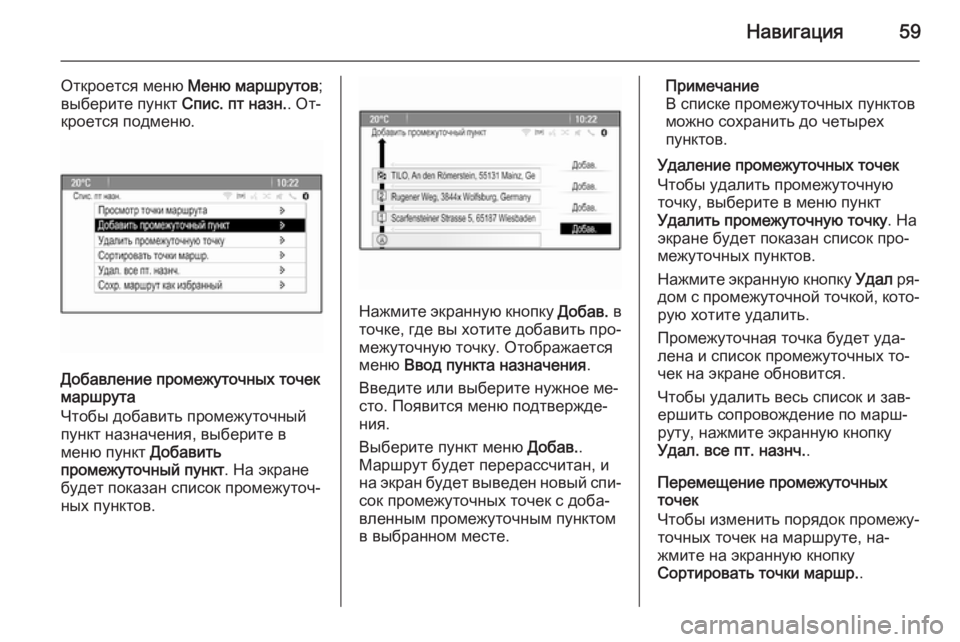
–Э–∞–≤–Є–≥–∞—Ж–Є—П59
–Ю—В–Ї—А–Њ–µ—В—Б—П –Љ–µ–љ—О –Ь–µ–љ—О –Љ–∞—А—И—А—Г—В–Њ–≤ ;
–≤—Л–±–µ—А–Є—В–µ –њ—Г–љ–Ї—В –°–њ–Є—Б. –њ—В –љ–∞–Ј–љ.. –Ю—ВвАР
–Ї—А–Њ–µ—В—Б—П –њ–Њ–і–Љ–µ–љ—О.
–Ф–Њ–±–∞–≤–ї–µ–љ–Є–µ –њ—А–Њ–Љ–µ–ґ—Г—В–Њ—З–љ—Л—Е —В–Њ—З–µ–Ї
–Љ–∞—А—И—А—Г—В–∞
–І—В–Њ–±—Л –і–Њ–±–∞–≤–Є—В—М –њ—А–Њ–Љ–µ–ґ—Г—В–Њ—З–љ—Л–є –њ—Г–љ–Ї—В –љ–∞–Ј–љ–∞—З–µ–љ–Є—П, –≤—Л–±–µ—А–Є—В–µ –≤
–Љ–µ–љ—О –њ—Г–љ–Ї—В –Ф–Њ–±–∞–≤–Є—В—М
–њ—А–Њ–Љ–µ–ґ—Г—В–Њ—З–љ—Л–є –њ—Г–љ–Ї—В . –Э–∞ —Н–Ї—А–∞–љ–µ
–±—Г–і–µ—В –њ–Њ–Ї–∞–Ј–∞–љ —Б–њ–Є—Б–Њ–Ї –њ—А–Њ–Љ–µ–ґ—Г—В–Њ—ЗвАР
–љ—Л—Е –њ—Г–љ–Ї—В–Њ–≤.
–Э–∞–ґ–Љ–Є—В–µ —Н–Ї—А–∞–љ–љ—Г—О –Ї–љ–Њ–њ–Ї—Г –Ф–Њ–±–∞–≤. –≤
—В–Њ—З–Ї–µ, –≥–і–µ –≤—Л —Е–Њ—В–Є—В–µ –і–Њ–±–∞–≤–Є—В—М –њ—А–ЊвАР
–Љ–µ–ґ—Г—В–Њ—З–љ—Г—О —В–Њ—З–Ї—Г. –Ю—В–Њ–±—А–∞–ґ–∞–µ—В—Б—П
–Љ–µ–љ—О –Т–≤–Њ–і –њ—Г–љ–Ї—В–∞ –љ–∞–Ј–љ–∞—З–µ–љ–Є—П .
–Т–≤–µ–і–Є—В–µ –Є–ї–Є –≤—Л–±–µ—А–Є—В–µ –љ—Г–ґ–љ–Њ–µ –Љ–µвАР
—Б—В–Њ. –Я–Њ—П–≤–Є—В—Б—П –Љ–µ–љ—О –њ–Њ–і—В–≤–µ—А–ґ–і–µвАР
–љ–Є—П.
–Т—Л–±–µ—А–Є—В–µ –њ—Г–љ–Ї—В –Љ–µ–љ—О –Ф–Њ–±–∞–≤..
–Ь–∞—А—И—А—Г—В –±—Г–і–µ—В –њ–µ—А–µ—А–∞—Б—Б—З–Є—В–∞–љ, –Є –љ–∞ —Н–Ї—А–∞–љ –±—Г–і–µ—В –≤—Л–≤–µ–і–µ–љ –љ–Њ–≤—Л–є —Б–њ–ЄвАР
—Б–Њ–Ї –њ—А–Њ–Љ–µ–ґ—Г—В–Њ—З–љ—Л—Е —В–Њ—З–µ–Ї —Б –і–Њ–±–∞вАР
–≤–ї–µ–љ–љ—Л–Љ –њ—А–Њ–Љ–µ–ґ—Г—В–Њ—З–љ—Л–Љ –њ—Г–љ–Ї—В–Њ–Љ
–≤ –≤—Л–±—А–∞–љ–љ–Њ–Љ –Љ–µ—Б—В–µ.
–Я—А–Є–Љ–µ—З–∞–љ–Є–µ
–Т —Б–њ–Є—Б–Ї–µ –њ—А–Њ–Љ–µ–ґ—Г—В–Њ—З–љ—Л—Е –њ—Г–љ–Ї—В–Њ–≤
–Љ–Њ–ґ–љ–Њ —Б–Њ—Е—А–∞–љ–Є—В—М –і–Њ —З–µ—В—Л—А–µ—Е
–њ—Г–љ–Ї—В–Њ–≤.
–£–і–∞–ї–µ–љ–Є–µ –њ—А–Њ–Љ–µ–ґ—Г—В–Њ—З–љ—Л—Е —В–Њ—З–µ–Ї
–І—В–Њ–±—Л —Г–і–∞–ї–Є—В—М –њ—А–Њ–Љ–µ–ґ—Г—В–Њ—З–љ—Г—О
—В–Њ—З–Ї—Г, –≤—Л–±–µ—А–Є—В–µ –≤ –Љ–µ–љ—О –њ—Г–љ–Ї—В
–£–і–∞–ї–Є—В—М –њ—А–Њ–Љ–µ–ґ—Г—В–Њ—З–љ—Г—О —В–Њ—З–Ї—Г . –Э–∞
—Н–Ї—А–∞–љ–µ –±—Г–і–µ—В –њ–Њ–Ї–∞–Ј–∞–љ —Б–њ–Є—Б–Њ–Ї –њ—А–ЊвАР
–Љ–µ–ґ—Г—В–Њ—З–љ—Л—Е –њ—Г–љ–Ї—В–Њ–≤.
–Э–∞–ґ–Љ–Є—В–µ —Н–Ї—А–∞–љ–љ—Г—О –Ї–љ–Њ–њ–Ї—Г –£–і–∞–ї —А—ПвАР
–і–Њ–Љ —Б –њ—А–Њ–Љ–µ–ґ—Г—В–Њ—З–љ–Њ–є —В–Њ—З–Ї–Њ–є, –Ї–Њ—В–ЊвАР
—А—Г—О —Е–Њ—В–Є—В–µ —Г–і–∞–ї–Є—В—М.
–Я—А–Њ–Љ–µ–ґ—Г—В–Њ—З–љ–∞—П —В–Њ—З–Ї–∞ –±—Г–і–µ—В —Г–і–∞вАР
–ї–µ–љ–∞ –Є —Б–њ–Є—Б–Њ–Ї –њ—А–Њ–Љ–µ–ґ—Г—В–Њ—З–љ—Л—Е —В–ЊвАР
—З–µ–Ї –љ–∞ —Н–Ї—А–∞–љ–µ –Њ–±–љ–Њ–≤–Є—В—Б—П.
–І—В–Њ–±—Л —Г–і–∞–ї–Є—В—М –≤–µ—Б—М —Б–њ–Є—Б–Њ–Ї –Є –Ј–∞–≤вАР
–µ—А—И–Є—В—М —Б–Њ–њ—А–Њ–≤–Њ–ґ–і–µ–љ–Є–µ –њ–Њ –Љ–∞—А—ИвАР
—А—Г—В—Г, –љ–∞–ґ–Љ–Є—В–µ —Н–Ї—А–∞–љ–љ—Г—О –Ї–љ–Њ–њ–Ї—Г
–£–і–∞–ї. –≤—Б–µ –њ—В. –љ–∞–Ј–љ—З. .
–Я–µ—А–µ–Љ–µ—Й–µ–љ–Є–µ –њ—А–Њ–Љ–µ–ґ—Г—В–Њ—З–љ—Л—Е
—В–Њ—З–µ–Ї
–І—В–Њ–±—Л –Є–Ј–Љ–µ–љ–Є—В—М –њ–Њ—А—П–і–Њ–Ї –њ—А–Њ–Љ–µ–ґ—ГвАР —В–Њ—З–љ—Л—Е —В–Њ—З–µ–Ї –љ–∞ –Љ–∞—А—И—А—Г—В–µ, –љ–∞вАР
–ґ–Љ–Є—В–µ –љ–∞ —Н–Ї—А–∞–љ–љ—Г—О –Ї–љ–Њ–њ–Ї—Г
–°–Њ—А—В–Є—А–Њ–≤–∞—В—М —В–Њ—З–Ї–Є –Љ–∞—А—И—А. .
Page 60 of 155
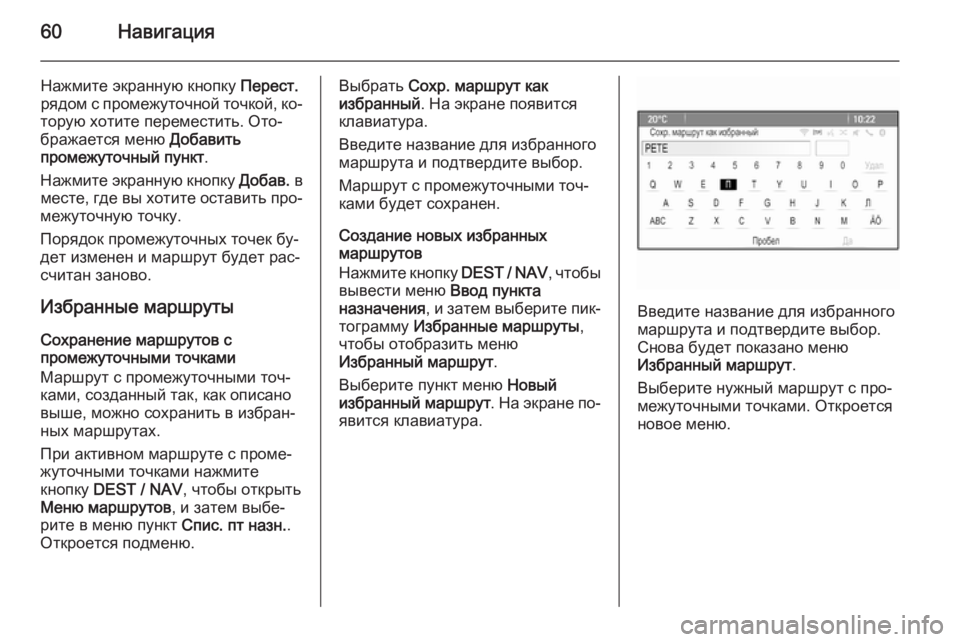
60–Э–∞–≤–Є–≥–∞—Ж–Є—П
–Э–∞–ґ–Љ–Є—В–µ —Н–Ї—А–∞–љ–љ—Г—О –Ї–љ–Њ–њ–Ї—Г –Я–µ—А–µ—Б—В.
—А—П–і–Њ–Љ —Б –њ—А–Њ–Љ–µ–ґ—Г—В–Њ—З–љ–Њ–є —В–Њ—З–Ї–Њ–є, –Ї–ЊвАР
—В–Њ—А—Г—О —Е–Њ—В–Є—В–µ –њ–µ—А–µ–Љ–µ—Б—В–Є—В—М. –Ю—В–ЊвАР
–±—А–∞–ґ–∞–µ—В—Б—П –Љ–µ–љ—О –Ф–Њ–±–∞–≤–Є—В—М
–њ—А–Њ–Љ–µ–ґ—Г—В–Њ—З–љ—Л–є –њ—Г–љ–Ї—В .
–Э–∞–ґ–Љ–Є—В–µ —Н–Ї—А–∞–љ–љ—Г—О –Ї–љ–Њ–њ–Ї—Г –Ф–Њ–±–∞–≤. –≤
–Љ–µ—Б—В–µ, –≥–і–µ –≤—Л —Е–Њ—В–Є—В–µ –Њ—Б—В–∞–≤–Є—В—М –њ—А–ЊвАР
–Љ–µ–ґ—Г—В–Њ—З–љ—Г—О —В–Њ—З–Ї—Г.
–Я–Њ—А—П–і–Њ–Ї –њ—А–Њ–Љ–µ–ґ—Г—В–Њ—З–љ—Л—Е —В–Њ—З–µ–Ї –±—ГвАР
–і–µ—В –Є–Ј–Љ–µ–љ–µ–љ –Є –Љ–∞—А—И—А—Г—В –±—Г–і–µ—В —А–∞—БвАР
—Б—З–Є—В–∞–љ –Ј–∞–љ–Њ–≤–Њ.
–Ш–Ј–±—А–∞–љ–љ—Л–µ –Љ–∞—А—И—А—Г—В—Л –°–Њ—Е—А–∞–љ–µ–љ–Є–µ –Љ–∞—А—И—А—Г—В–Њ–≤ —Б
–њ—А–Њ–Љ–µ–ґ—Г—В–Њ—З–љ—Л–Љ–Є —В–Њ—З–Ї–∞–Љ–Є
–Ь–∞—А—И—А—Г—В —Б –њ—А–Њ–Љ–µ–ґ—Г—В–Њ—З–љ—Л–Љ–Є —В–Њ—ЗвАР
–Ї–∞–Љ–Є, —Б–Њ–Ј–і–∞–љ–љ—Л–є —В–∞–Ї, –Ї–∞–Ї –Њ–њ–Є—Б–∞–љ–Њ
–≤—Л—И–µ, –Љ–Њ–ґ–љ–Њ —Б–Њ—Е—А–∞–љ–Є—В—М –≤ –Є–Ј–±—А–∞–љвАР
–љ—Л—Е –Љ–∞—А—И—А—Г—В–∞—Е.
–Я—А–Є –∞–Ї—В–Є–≤–љ–Њ–Љ –Љ–∞—А—И—А—Г—В–µ —Б –њ—А–Њ–Љ–µвАР
–ґ—Г—В–Њ—З–љ—Л–Љ–Є —В–Њ—З–Ї–∞–Љ–Є –љ–∞–ґ–Љ–Є—В–µ
–Ї–љ–Њ–њ–Ї—Г DEST / NAV , —З—В–Њ–±—Л –Њ—В–Ї—А—Л—В—М
–Ь–µ–љ—О –Љ–∞—А—И—А—Г—В–Њ–≤ , –Є –Ј–∞—В–µ–Љ –≤—Л–±–µвАР
—А–Є—В–µ –≤ –Љ–µ–љ—О –њ—Г–љ–Ї—В –°–њ–Є—Б. –њ—В –љ–∞–Ј–љ..
–Ю—В–Ї—А–Њ–µ—В—Б—П –њ–Њ–і–Љ–µ–љ—О.–Т—Л–±—А–∞—В—М –°–Њ—Е—А. –Љ–∞—А—И—А—Г—В –Ї–∞–Ї
–Є–Ј–±—А–∞–љ–љ—Л–є . –Э–∞ —Н–Ї—А–∞–љ–µ –њ–Њ—П–≤–Є—В—Б—П
–Ї–ї–∞–≤–Є–∞—В—Г—А–∞.
–Т–≤–µ–і–Є—В–µ –љ–∞–Ј–≤–∞–љ–Є–µ –і–ї—П –Є–Ј–±—А–∞–љ–љ–Њ–≥–Њ
–Љ–∞—А—И—А—Г—В–∞ –Є –њ–Њ–і—В–≤–µ—А–і–Є—В–µ –≤—Л–±–Њ—А.
–Ь–∞—А—И—А—Г—В —Б –њ—А–Њ–Љ–µ–ґ—Г—В–Њ—З–љ—Л–Љ–Є —В–Њ—ЗвАР
–Ї–∞–Љ–Є –±—Г–і–µ—В —Б–Њ—Е—А–∞–љ–µ–љ.
–°–Њ–Ј–і–∞–љ–Є–µ –љ–Њ–≤—Л—Е –Є–Ј–±—А–∞–љ–љ—Л—Е
–Љ–∞—А—И—А—Г—В–Њ–≤
–Э–∞–ґ–Љ–Є—В–µ –Ї–љ–Њ–њ–Ї—Г DEST / NAV, —З—В–Њ–±—Л
–≤—Л–≤–µ—Б—В–Є –Љ–µ–љ—О –Т–≤–Њ–і –њ—Г–љ–Ї—В–∞
–љ–∞–Ј–љ–∞—З–µ–љ–Є—П , –Є –Ј–∞—В–µ–Љ –≤—Л–±–µ—А–Є—В–µ –њ–Є–ЇвАР
—В–Њ–≥—А–∞–Љ–Љ—Г –Ш–Ј–±—А–∞–љ–љ—Л–µ –Љ–∞—А—И—А—Г—В—Л ,
—З—В–Њ–±—Л –Њ—В–Њ–±—А–∞–Ј–Є—В—М –Љ–µ–љ—О
–Ш–Ј–±—А–∞–љ–љ—Л–є –Љ–∞—А—И—А—Г—В .
–Т—Л–±–µ—А–Є—В–µ –њ—Г–љ–Ї—В –Љ–µ–љ—О –Э–Њ–≤—Л–є
–Є–Ј–±—А–∞–љ–љ—Л–є –Љ–∞—А—И—А—Г—В . –Э–∞ —Н–Ї—А–∞–љ–µ –њ–ЊвАР
—П–≤–Є—В—Б—П –Ї–ї–∞–≤–Є–∞—В—Г—А–∞.
–Т–≤–µ–і–Є—В–µ –љ–∞–Ј–≤–∞–љ–Є–µ –і–ї—П –Є–Ј–±—А–∞–љ–љ–Њ–≥–Њ
–Љ–∞—А—И—А—Г—В–∞ –Є –њ–Њ–і—В–≤–µ—А–і–Є—В–µ –≤—Л–±–Њ—А.
–°–љ–Њ–≤–∞ –±—Г–і–µ—В –њ–Њ–Ї–∞–Ј–∞–љ–Њ –Љ–µ–љ—О
–Ш–Ј–±—А–∞–љ–љ—Л–є –Љ–∞—А—И—А—Г—В .
–Т—Л–±–µ—А–Є—В–µ –љ—Г–ґ–љ—Л–є –Љ–∞—А—И—А—Г—В —Б –њ—А–ЊвАР
–Љ–µ–ґ—Г—В–Њ—З–љ—Л–Љ–Є —В–Њ—З–Ї–∞–Љ–Є. –Ю—В–Ї—А–Њ–µ—В—Б—П –љ–Њ–≤–Њ–µ –Љ–µ–љ—О.
Page 61 of 155
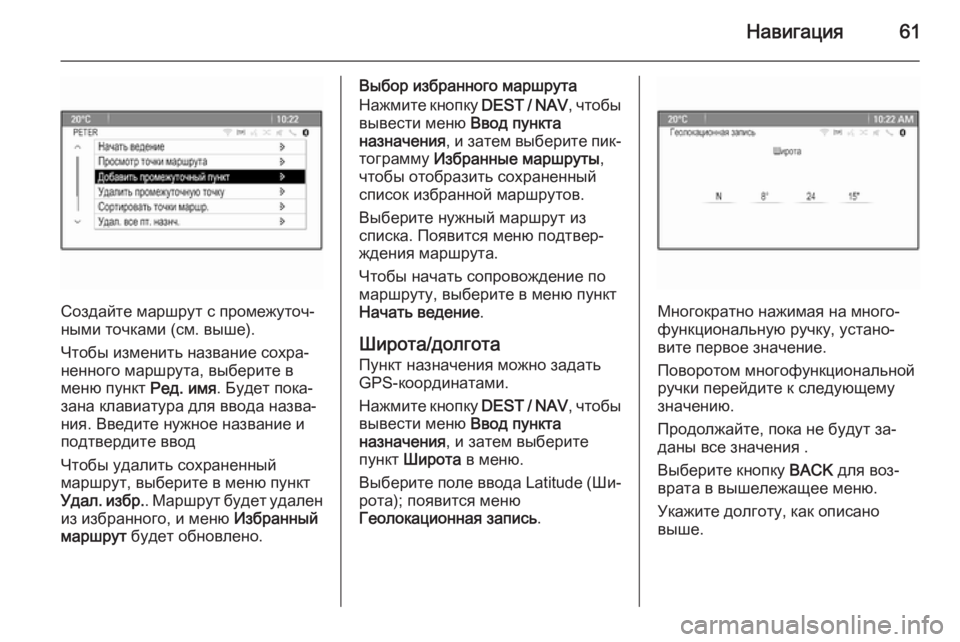
–Э–∞–≤–Є–≥–∞—Ж–Є—П61
–°–Њ–Ј–і–∞–є—В–µ –Љ–∞—А—И—А—Г—В —Б –њ—А–Њ–Љ–µ–ґ—Г—В–Њ—ЗвАР
–љ—Л–Љ–Є —В–Њ—З–Ї–∞–Љ–Є (—Б–Љ. –≤—Л—И–µ).
–І—В–Њ–±—Л –Є–Ј–Љ–µ–љ–Є—В—М –љ–∞–Ј–≤–∞–љ–Є–µ —Б–Њ—Е—А–∞вАР
–љ–µ–љ–љ–Њ–≥–Њ –Љ–∞—А—И—А—Г—В–∞, –≤—Л–±–µ—А–Є—В–µ –≤
–Љ–µ–љ—О –њ—Г–љ–Ї—В –†–µ–і. –Є–Љ—П. –С—Г–і–µ—В –њ–Њ–Ї–∞вАР
–Ј–∞–љ–∞ –Ї–ї–∞–≤–Є–∞—В—Г—А–∞ –і–ї—П –≤–≤–Њ–і–∞ –љ–∞–Ј–≤–∞вАР
–љ–Є—П. –Т–≤–µ–і–Є—В–µ –љ—Г–ґ–љ–Њ–µ –љ–∞–Ј–≤–∞–љ–Є–µ –Є
–њ–Њ–і—В–≤–µ—А–і–Є—В–µ –≤–≤–Њ–і
–І—В–Њ–±—Л —Г–і–∞–ї–Є—В—М —Б–Њ—Е—А–∞–љ–µ–љ–љ—Л–є
–Љ–∞—А—И—А—Г—В, –≤—Л–±–µ—А–Є—В–µ –≤ –Љ–µ–љ—О –њ—Г–љ–Ї—В
–£–і–∞–ї. –Є–Ј–±—А. . –Ь–∞—А—И—А—Г—В –±—Г–і–µ—В —Г–і–∞–ї–µ–љ
–Є–Ј –Є–Ј–±—А–∞–љ–љ–Њ–≥–Њ, –Є –Љ–µ–љ—О –Ш–Ј–±—А–∞–љ–љ—Л–є
–Љ–∞—А—И—А—Г—В –±—Г–і–µ—В –Њ–±–љ–Њ–≤–ї–µ–љ–Њ.
–Т—Л–±–Њ—А –Є–Ј–±—А–∞–љ–љ–Њ–≥–Њ –Љ–∞—А—И—А—Г—В–∞
–Э–∞–ґ–Љ–Є—В–µ –Ї–љ–Њ–њ–Ї—Г DEST / NAV, —З—В–Њ–±—Л
–≤—Л–≤–µ—Б—В–Є –Љ–µ–љ—О –Т–≤–Њ–і –њ—Г–љ–Ї—В–∞
–љ–∞–Ј–љ–∞—З–µ–љ–Є—П , –Є –Ј–∞—В–µ–Љ –≤—Л–±–µ—А–Є—В–µ –њ–Є–ЇвАР
—В–Њ–≥—А–∞–Љ–Љ—Г –Ш–Ј–±—А–∞–љ–љ—Л–µ –Љ–∞—А—И—А—Г—В—Л ,
—З—В–Њ–±—Л –Њ—В–Њ–±—А–∞–Ј–Є—В—М —Б–Њ—Е—А–∞–љ–µ–љ–љ—Л–є
—Б–њ–Є—Б–Њ–Ї –Є–Ј–±—А–∞–љ–љ–Њ–є –Љ–∞—А—И—А—Г—В–Њ–≤.
–Т—Л–±–µ—А–Є—В–µ –љ—Г–ґ–љ—Л–є –Љ–∞—А—И—А—Г—В –Є–Ј
—Б–њ–Є—Б–Ї–∞. –Я–Њ—П–≤–Є—В—Б—П –Љ–µ–љ—О –њ–Њ–і—В–≤–µ—АвАР
–ґ–і–µ–љ–Є—П –Љ–∞—А—И—А—Г—В–∞.
–І—В–Њ–±—Л –љ–∞—З–∞—В—М —Б–Њ–њ—А–Њ–≤–Њ–ґ–і–µ–љ–Є–µ –њ–Њ
–Љ–∞—А—И—А—Г—В—Г, –≤—Л–±–µ—А–Є—В–µ –≤ –Љ–µ–љ—О –њ—Г–љ–Ї—В
–Э–∞—З–∞—В—М –≤–µ–і–µ–љ–Є–µ .
–®–Є—А–Њ—В–∞/–і–Њ–ї–≥–Њ—В–∞
–Я—Г–љ–Ї—В –љ–∞–Ј–љ–∞—З–µ–љ–Є—П –Љ–Њ–ґ–љ–Њ –Ј–∞–і–∞—В—М
GPS-–Ї–Њ–Њ—А–і–Є–љ–∞—В–∞–Љ–Є.
–Э–∞–ґ–Љ–Є—В–µ –Ї–љ–Њ–њ–Ї—Г DEST / NAV, —З—В–Њ–±—Л
–≤—Л–≤–µ—Б—В–Є –Љ–µ–љ—О –Т–≤–Њ–і –њ—Г–љ–Ї—В–∞
–љ–∞–Ј–љ–∞—З–µ–љ–Є—П , –Є –Ј–∞—В–µ–Љ –≤—Л–±–µ—А–Є—В–µ
–њ—Г–љ–Ї—В –®–Є—А–Њ—В–∞ –≤ –Љ–µ–љ—О.
–Т—Л–±–µ—А–Є—В–µ –њ–Њ–ї–µ –≤–≤–Њ–і–∞ Latitude ( –®–ЄвАР
—А–Њ—В–∞); –њ–Њ—П–≤–Є—В—Б—П –Љ–µ–љ—О
–У–µ–Њ–ї–Њ–Ї–∞—Ж–Є–Њ–љ–љ–∞—П –Ј–∞–њ–Є—Б—М .
–Ь–љ–Њ–≥–Њ–Ї—А–∞—В–љ–Њ –љ–∞–ґ–Є–Љ–∞—П –љ–∞ –Љ–љ–Њ–≥–ЊвАР
—Д—Г–љ–Ї—Ж–Є–Њ–љ–∞–ї—М–љ—Г—О —А—Г—З–Ї—Г, —Г—Б—В–∞–љ–ЊвАР
–≤–Є—В–µ –њ–µ—А–≤–Њ–µ –Ј–љ–∞—З–µ–љ–Є–µ.
–Я–Њ–≤–Њ—А–Њ—В–Њ–Љ –Љ–љ–Њ–≥–Њ—Д—Г–љ–Ї—Ж–Є–Њ–љ–∞–ї—М–љ–Њ–є
—А—Г—З–Ї–Є –њ–µ—А–µ–є–і–Є—В–µ –Ї —Б–ї–µ–і—Г—О—Й–µ–Љ—Г –Ј–љ–∞—З–µ–љ–Є—О.
–Я—А–Њ–і–Њ–ї–ґ–∞–є—В–µ, –њ–Њ–Ї–∞ –љ–µ –±—Г–і—Г—В –Ј–∞вАР
–і–∞–љ—Л –≤—Б–µ –Ј–љ–∞—З–µ–љ–Є—П .
–Т—Л–±–µ—А–Є—В–µ –Ї–љ–Њ–њ–Ї—Г BACK –і–ї—П –≤–Њ–ЈвАР
–≤—А–∞—В–∞ –≤ –≤—Л—И–µ–ї–µ–ґ–∞—Й–µ–µ –Љ–µ–љ—О.
–£–Ї–∞–ґ–Є—В–µ –і–Њ–ї–≥–Њ—В—Г, –Ї–∞–Ї –Њ–њ–Є—Б–∞–љ–Њ
–≤—Л—И–µ.
Page 62 of 155
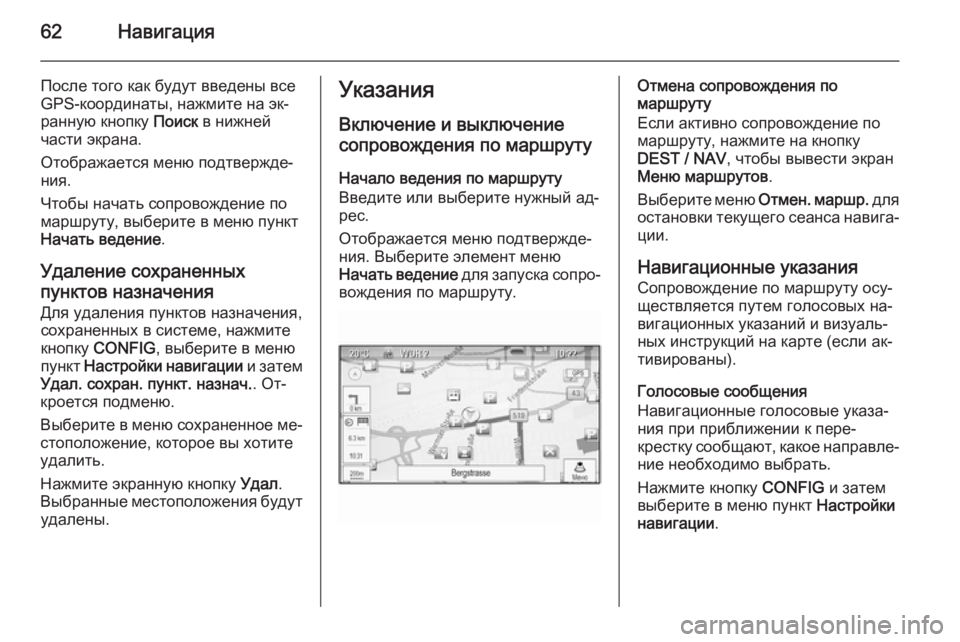
62–Э–∞–≤–Є–≥–∞—Ж–Є—П
–Я–Њ—Б–ї–µ —В–Њ–≥–Њ –Ї–∞–Ї –±—Г–і—Г—В –≤–≤–µ–і–µ–љ—Л –≤—Б–µ
GPS-–Ї–Њ–Њ—А–і–Є–љ–∞—В—Л, –љ–∞–ґ–Љ–Є—В–µ –љ–∞ —Н–ЇвАР
—А–∞–љ–љ—Г—О –Ї–љ–Њ–њ–Ї—Г –Я–Њ–Є—Б–Ї –≤ –љ–Є–ґ–љ–µ–є
—З–∞—Б—В–Є —Н–Ї—А–∞–љ–∞.
–Ю—В–Њ–±—А–∞–ґ–∞–µ—В—Б—П –Љ–µ–љ—О –њ–Њ–і—В–≤–µ—А–ґ–і–µвАР
–љ–Є—П.
–І—В–Њ–±—Л –љ–∞—З–∞—В—М —Б–Њ–њ—А–Њ–≤–Њ–ґ–і–µ–љ–Є–µ –њ–Њ
–Љ–∞—А—И—А—Г—В—Г, –≤—Л–±–µ—А–Є—В–µ –≤ –Љ–µ–љ—О –њ—Г–љ–Ї—В
–Э–∞—З–∞—В—М –≤–µ–і–µ–љ–Є–µ .
–£–і–∞–ї–µ–љ–Є–µ —Б–Њ—Е—А–∞–љ–µ–љ–љ—Л—Е
–њ—Г–љ–Ї—В–Њ–≤ –љ–∞–Ј–љ–∞—З–µ–љ–Є—П –Ф–ї—П —Г–і–∞–ї–µ–љ–Є—П –њ—Г–љ–Ї—В–Њ–≤ –љ–∞–Ј–љ–∞—З–µ–љ–Є—П,
—Б–Њ—Е—А–∞–љ–µ–љ–љ—Л—Е –≤ —Б–Є—Б—В–µ–Љ–µ, –љ–∞–ґ–Љ–Є—В–µ
–Ї–љ–Њ–њ–Ї—Г CONFIG , –≤—Л–±–µ—А–Є—В–µ –≤ –Љ–µ–љ—О
–њ—Г–љ–Ї—В –Э–∞—Б—В—А–Њ–є–Ї–Є –љ–∞–≤–Є–≥–∞—Ж–Є–Є –Є –Ј–∞—В–µ–Љ
–£–і–∞–ї. —Б–Њ—Е—А–∞–љ. –њ—Г–љ–Ї—В. –љ–∞–Ј–љ–∞—З. . –Ю—ВвАР
–Ї—А–Њ–µ—В—Б—П –њ–Њ–і–Љ–µ–љ—О.
–Т—Л–±–µ—А–Є—В–µ –≤ –Љ–µ–љ—О —Б–Њ—Е—А–∞–љ–µ–љ–љ–Њ–µ –Љ–µвАР
—Б—В–Њ–њ–Њ–ї–Њ–ґ–µ–љ–Є–µ, –Ї–Њ—В–Њ—А–Њ–µ –≤—Л —Е–Њ—В–Є—В–µ
—Г–і–∞–ї–Є—В—М.
–Э–∞–ґ–Љ–Є—В–µ —Н–Ї—А–∞–љ–љ—Г—О –Ї–љ–Њ–њ–Ї—Г –£–і–∞–ї.
–Т—Л–±—А–∞–љ–љ—Л–µ –Љ–µ—Б—В–Њ–њ–Њ–ї–Њ–ґ–µ–љ–Є—П –±—Г–і—Г—В —Г–і–∞–ї–µ–љ—Л.–£–Ї–∞–Ј–∞–љ–Є—П
–Т–Ї–ї—О—З–µ–љ–Є–µ –Є –≤—Л–Ї–ї—О—З–µ–љ–Є–µ
—Б–Њ–њ—А–Њ–≤–Њ–ґ–і–µ–љ–Є—П –њ–Њ –Љ–∞—А—И—А—Г—В—Г
–Э–∞—З–∞–ї–Њ –≤–µ–і–µ–љ–Є—П –њ–Њ –Љ–∞—А—И—А—Г—В—Г
–Т–≤–µ–і–Є—В–µ –Є–ї–Є –≤—Л–±–µ—А–Є—В–µ –љ—Г–ґ–љ—Л–є –∞–івАР
—А–µ—Б.
–Ю—В–Њ–±—А–∞–ґ–∞–µ—В—Б—П –Љ–µ–љ—О –њ–Њ–і—В–≤–µ—А–ґ–і–µвАР
–љ–Є—П. –Т—Л–±–µ—А–Є—В–µ —Н–ї–µ–Љ–µ–љ—В –Љ–µ–љ—О
–Э–∞—З–∞—В—М –≤–µ–і–µ–љ–Є–µ –і–ї—П –Ј–∞–њ—Г—Б–Ї–∞ —Б–Њ–њ—А–ЊвАР
–≤–Њ–ґ–і–µ–љ–Є—П –њ–Њ –Љ–∞—А—И—А—Г—В—Г.–Ю—В–Љ–µ–љ–∞ —Б–Њ–њ—А–Њ–≤–Њ–ґ–і–µ–љ–Є—П –њ–Њ
–Љ–∞—А—И—А—Г—В—Г
–Х—Б–ї–Є –∞–Ї—В–Є–≤–љ–Њ —Б–Њ–њ—А–Њ–≤–Њ–ґ–і–µ–љ–Є–µ –њ–Њ –Љ–∞—А—И—А—Г—В—Г, –љ–∞–ґ–Љ–Є—В–µ –љ–∞ –Ї–љ–Њ–њ–Ї—Г
DEST / NAV , —З—В–Њ–±—Л –≤—Л–≤–µ—Б—В–Є —Н–Ї—А–∞–љ
–Ь–µ–љ—О –Љ–∞—А—И—А—Г—В–Њ–≤ .
–Т—Л–±–µ—А–Є—В–µ –Љ–µ–љ—О –Ю—В–Љ–µ–љ. –Љ–∞—А—И—А. –і–ї—П
–Њ—Б—В–∞–љ–Њ–≤–Ї–Є —В–µ–Ї—Г—Й–µ–≥–Њ —Б–µ–∞–љ—Б–∞ –љ–∞–≤–Є–≥–∞вАР
—Ж–Є–Є.
–Э–∞–≤–Є–≥–∞—Ж–Є–Њ–љ–љ—Л–µ —Г–Ї–∞–Ј–∞–љ–Є—П
–°–Њ–њ—А–Њ–≤–Њ–ґ–і–µ–љ–Є–µ –њ–Њ –Љ–∞—А—И—А—Г—В—Г –Њ—Б—ГвАР
—Й–µ—Б—В–≤–ї—П–µ—В—Б—П –њ—Г—В–µ–Љ –≥–Њ–ї–Њ—Б–Њ–≤—Л—Е –љ–∞вАР
–≤–Є–≥–∞—Ж–Є–Њ–љ–љ—Л—Е —Г–Ї–∞–Ј–∞–љ–Є–є –Є –≤–Є–Ј—Г–∞–ї—МвАР
–љ—Л—Е –Є–љ—Б—В—А—Г–Ї—Ж–Є–є –љ–∞ –Ї–∞—А—В–µ (–µ—Б–ї–Є –∞–ЇвАР
—В–Є–≤–Є—А–Њ–≤–∞–љ—Л).
–У–Њ–ї–Њ—Б–Њ–≤—Л–µ —Б–Њ–Њ–±—Й–µ–љ–Є—П
–Э–∞–≤–Є–≥–∞—Ж–Є–Њ–љ–љ—Л–µ –≥–Њ–ї–Њ—Б–Њ–≤—Л–µ —Г–Ї–∞–Ј–∞вАР
–љ–Є—П –њ—А–Є –њ—А–Є–±–ї–Є–ґ–µ–љ–Є–Є –Ї –њ–µ—А–µвАР
–Ї—А–µ—Б—В–Ї—Г —Б–Њ–Њ–±—Й–∞—О—В, –Ї–∞–Ї–Њ–µ –љ–∞–њ—А–∞–≤–ї–µвАР
–љ–Є–µ –љ–µ–Њ–±—Е–Њ–і–Є–Љ–Њ –≤—Л–±—А–∞—В—М.
–Э–∞–ґ–Љ–Є—В–µ –Ї–љ–Њ–њ–Ї—Г CONFIG –Є –Ј–∞—В–µ–Љ
–≤—Л–±–µ—А–Є—В–µ –≤ –Љ–µ–љ—О –њ—Г–љ–Ї—В –Э–∞—Б—В—А–Њ–є–Ї–Є
–љ–∞–≤–Є–≥–∞—Ж–Є–Є .
Page 63 of 155
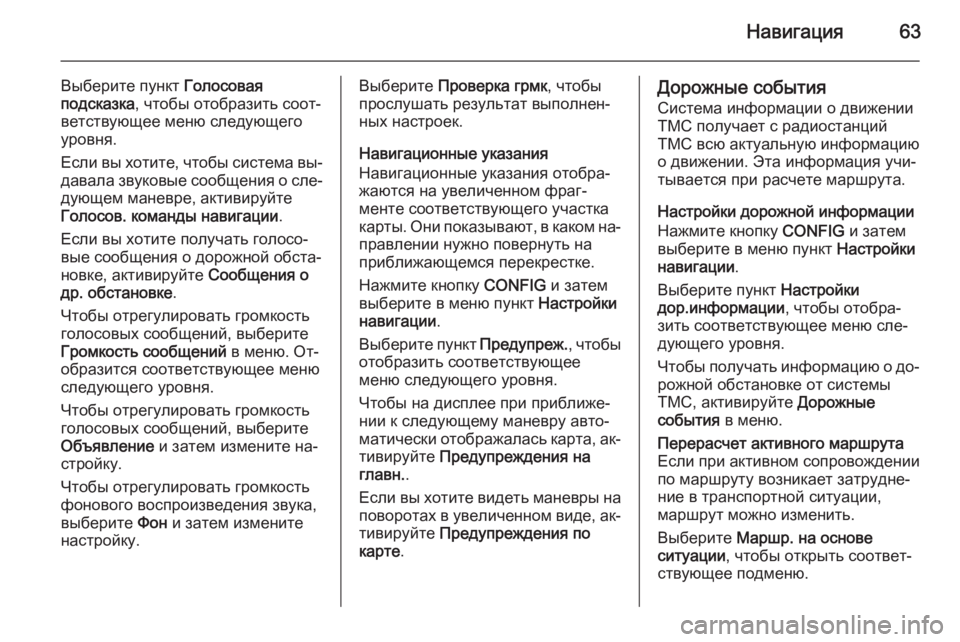
–Э–∞–≤–Є–≥–∞—Ж–Є—П63
–Т—Л–±–µ—А–Є—В–µ –њ—Г–љ–Ї—В –У–Њ–ї–Њ—Б–Њ–≤–∞—П
–њ–Њ–і—Б–Ї–∞–Ј–Ї–∞ , —З—В–Њ–±—Л –Њ—В–Њ–±—А–∞–Ј–Є—В—М —Б–Њ–Њ—ВвАР
–≤–µ—В—Б—В–≤—Г—О—Й–µ–µ –Љ–µ–љ—О —Б–ї–µ–і—Г—О—Й–µ–≥–Њ —Г—А–Њ–≤–љ—П.
–Х—Б–ї–Є –≤—Л —Е–Њ—В–Є—В–µ, —З—В–Њ–±—Л —Б–Є—Б—В–µ–Љ–∞ –≤—ЛвАР
–і–∞–≤–∞–ї–∞ –Ј–≤—Г–Ї–Њ–≤—Л–µ —Б–Њ–Њ–±—Й–µ–љ–Є—П –Њ —Б–ї–µвАР –і—Г—О—Й–µ–Љ –Љ–∞–љ–µ–≤—А–µ, –∞–Ї—В–Є–≤–Є—А—Г–є—В–µ
–У–Њ–ї–Њ—Б–Њ–≤. –Ї–Њ–Љ–∞–љ–і—Л –љ–∞–≤–Є–≥–∞—Ж–Є–Є .
–Х—Б–ї–Є –≤—Л —Е–Њ—В–Є—В–µ –њ–Њ–ї—Г—З–∞—В—М –≥–Њ–ї–Њ—Б–ЊвАР
–≤—Л–µ —Б–Њ–Њ–±—Й–µ–љ–Є—П –Њ –і–Њ—А–Њ–ґ–љ–Њ–є –Њ–±—Б—В–∞вАР
–љ–Њ–≤–Ї–µ, –∞–Ї—В–Є–≤–Є—А—Г–є—В–µ –°–Њ–Њ–±—Й–µ–љ–Є—П –Њ
–і—А. –Њ–±—Б—В–∞–љ–Њ–≤–Ї–µ .
–І—В–Њ–±—Л –Њ—В—А–µ–≥—Г–ї–Є—А–Њ–≤–∞—В—М –≥—А–Њ–Љ–Ї–Њ—Б—В—М
–≥–Њ–ї–Њ—Б–Њ–≤—Л—Е —Б–Њ–Њ–±—Й–µ–љ–Є–є, –≤—Л–±–µ—А–Є—В–µ
–У—А–Њ–Љ–Ї–Њ—Б—В—М —Б–Њ–Њ–±—Й–µ–љ–Є–є –≤ –Љ–µ–љ—О. –Ю—ВвАР
–Њ–±—А–∞–Ј–Є—В—Б—П —Б–Њ–Њ—В–≤–µ—В—Б—В–≤—Г—О—Й–µ–µ –Љ–µ–љ—О
—Б–ї–µ–і—Г—О—Й–µ–≥–Њ —Г—А–Њ–≤–љ—П.
–І—В–Њ–±—Л –Њ—В—А–µ–≥—Г–ї–Є—А–Њ–≤–∞—В—М –≥—А–Њ–Љ–Ї–Њ—Б—В—М
–≥–Њ–ї–Њ—Б–Њ–≤—Л—Е —Б–Њ–Њ–±—Й–µ–љ–Є–є, –≤—Л–±–µ—А–Є—В–µ
–Ю–±—К—П–≤–ї–µ–љ–Є–µ –Є –Ј–∞—В–µ–Љ –Є–Ј–Љ–µ–љ–Є—В–µ –љ–∞вАР
—Б—В—А–Њ–є–Ї—Г.
–І—В–Њ–±—Л –Њ—В—А–µ–≥—Г–ї–Є—А–Њ–≤–∞—В—М –≥—А–Њ–Љ–Ї–Њ—Б—В—М
—Д–Њ–љ–Њ–≤–Њ–≥–Њ –≤–Њ—Б–њ—А–Њ–Є–Ј–≤–µ–і–µ–љ–Є—П –Ј–≤—Г–Ї–∞,
–≤—Л–±–µ—А–Є—В–µ –§–Њ–љ –Є –Ј–∞—В–µ–Љ –Є–Ј–Љ–µ–љ–Є—В–µ
–љ–∞—Б—В—А–Њ–є–Ї—Г.–Т—Л–±–µ—А–Є—В–µ –Я—А–Њ–≤–µ—А–Ї–∞ –≥—А–Љ–Ї , —З—В–Њ–±—Л
–њ—А–Њ—Б–ї—Г—И–∞—В—М —А–µ–Ј—Г–ї—М—В–∞—В –≤—Л–њ–Њ–ї–љ–µ–љвАР –љ—Л—Е –љ–∞—Б—В—А–Њ–µ–Ї.
–Э–∞–≤–Є–≥–∞—Ж–Є–Њ–љ–љ—Л–µ —Г–Ї–∞–Ј–∞–љ–Є—П
–Э–∞–≤–Є–≥–∞—Ж–Є–Њ–љ–љ—Л–µ —Г–Ї–∞–Ј–∞–љ–Є—П –Њ—В–Њ–±—А–∞вАР
–ґ–∞—О—В—Б—П –љ–∞ —Г–≤–µ–ї–Є—З–µ–љ–љ–Њ–Љ —Д—А–∞–≥вАР
–Љ–µ–љ—В–µ —Б–Њ–Њ—В–≤–µ—В—Б—В–≤—Г—О—Й–µ–≥–Њ —Г—З–∞—Б—В–Ї–∞
–Ї–∞—А—В—Л. –Ю–љ–Є –њ–Њ–Ї–∞–Ј—Л–≤–∞—О—В, –≤ –Ї–∞–Ї–Њ–Љ –љ–∞вАР –њ—А–∞–≤–ї–µ–љ–Є–Є –љ—Г–ґ–љ–Њ –њ–Њ–≤–µ—А–љ—Г—В—М –љ–∞
–њ—А–Є–±–ї–Є–ґ–∞—О—Й–µ–Љ—Б—П –њ–µ—А–µ–Ї—А–µ—Б—В–Ї–µ.
–Э–∞–ґ–Љ–Є—В–µ –Ї–љ–Њ–њ–Ї—Г CONFIG –Є –Ј–∞—В–µ–Љ
–≤—Л–±–µ—А–Є—В–µ –≤ –Љ–µ–љ—О –њ—Г–љ–Ї—В –Э–∞—Б—В—А–Њ–є–Ї–Є
–љ–∞–≤–Є–≥–∞—Ж–Є–Є .
–Т—Л–±–µ—А–Є—В–µ –њ—Г–љ–Ї—В –Я—А–µ–і—Г–њ—А–µ–ґ., —З—В–Њ–±—Л
–Њ—В–Њ–±—А–∞–Ј–Є—В—М —Б–Њ–Њ—В–≤–µ—В—Б—В–≤—Г—О—Й–µ–µ
–Љ–µ–љ—О —Б–ї–µ–і—Г—О—Й–µ–≥–Њ —Г—А–Њ–≤–љ—П.
–І—В–Њ–±—Л –љ–∞ –і–Є—Б–њ–ї–µ–µ –њ—А–Є –њ—А–Є–±–ї–Є–ґ–µвАР
–љ–Є–Є –Ї —Б–ї–µ–і—Г—О—Й–µ–Љ—Г –Љ–∞–љ–µ–≤—А—Г –∞–≤—В–ЊвАР
–Љ–∞—В–Є—З–µ—Б–Ї–Є –Њ—В–Њ–±—А–∞–ґ–∞–ї–∞—Б—М –Ї–∞—А—В–∞, –∞–ЇвАР —В–Є–≤–Є—А—Г–є—В–µ –Я—А–µ–і—Г–њ—А–µ–ґ–і–µ–љ–Є—П –љ–∞
–≥–ї–∞–≤–љ. .
–Х—Б–ї–Є –≤—Л —Е–Њ—В–Є—В–µ –≤–Є–і–µ—В—М –Љ–∞–љ–µ–≤—А—Л –љ–∞ –њ–Њ–≤–Њ—А–Њ—В–∞—Е –≤ —Г–≤–µ–ї–Є—З–µ–љ–љ–Њ–Љ –≤–Є–і–µ, –∞–ЇвАР
—В–Є–≤–Є—А—Г–є—В–µ –Я—А–µ–і—Г–њ—А–µ–ґ–і–µ–љ–Є—П –њ–Њ
–Ї–∞—А—В–µ .–Ф–Њ—А–Њ–ґ–љ—Л–µ —Б–Њ–±—Л—В–Є—П
–°–Є—Б—В–µ–Љ–∞ –Є–љ—Д–Њ—А–Љ–∞—Ж–Є–Є –Њ –і–≤–Є–ґ–µ–љ–Є–ЄTMC –њ–Њ–ї—Г—З–∞–µ—В —Б —А–∞–і–Є–Њ—Б—В–∞–љ—Ж–Є–є
TMC –≤—Б—О –∞–Ї—В—Г–∞–ї—М–љ—Г—О –Є–љ—Д–Њ—А–Љ–∞—Ж–Є—О
–Њ –і–≤–Є–ґ–µ–љ–Є–Є. –≠—В–∞ –Є–љ—Д–Њ—А–Љ–∞—Ж–Є—П —Г—З–ЄвАР
—В—Л–≤–∞–µ—В—Б—П –њ—А–Є —А–∞—Б—З–µ—В–µ –Љ–∞—А—И—А—Г—В–∞.
–Э–∞—Б—В—А–Њ–є–Ї–Є –і–Њ—А–Њ–ґ–љ–Њ–є –Є–љ—Д–Њ—А–Љ–∞—Ж–Є–Є
–Э–∞–ґ–Љ–Є—В–µ –Ї–љ–Њ–њ–Ї—Г CONFIG –Є –Ј–∞—В–µ–Љ
–≤—Л–±–µ—А–Є—В–µ –≤ –Љ–µ–љ—О –њ—Г–љ–Ї—В –Э–∞—Б—В—А–Њ–є–Ї–Є
–љ–∞–≤–Є–≥–∞—Ж–Є–Є .
–Т—Л–±–µ—А–Є—В–µ –њ—Г–љ–Ї—В –Э–∞—Б—В—А–Њ–є–Ї–Є
–і–Њ—А.–Є–љ—Д–Њ—А–Љ–∞—Ж–Є–Є , —З—В–Њ–±—Л –Њ—В–Њ–±—А–∞вАР
–Ј–Є—В—М —Б–Њ–Њ—В–≤–µ—В—Б—В–≤—Г—О—Й–µ–µ –Љ–µ–љ—О —Б–ї–µвАР –і—Г—О—Й–µ–≥–Њ —Г—А–Њ–≤–љ—П.
–І—В–Њ–±—Л –њ–Њ–ї—Г—З–∞—В—М –Є–љ—Д–Њ—А–Љ–∞—Ж–Є—О –Њ –і–ЊвАР
—А–Њ–ґ–љ–Њ–є –Њ–±—Б—В–∞–љ–Њ–≤–Ї–µ –Њ—В —Б–Є—Б—В–µ–Љ—Л
TMC, –∞–Ї—В–Є–≤–Є—А—Г–є—В–µ –Ф–Њ—А–Њ–ґ–љ—Л–µ
—Б–Њ–±—Л—В–Є—П –≤ –Љ–µ–љ—О.–Я–µ—А–µ—А–∞—Б—З–µ—В –∞–Ї—В–Є–≤–љ–Њ–≥–Њ –Љ–∞—А—И—А—Г—В–∞
–Х—Б–ї–Є –њ—А–Є –∞–Ї—В–Є–≤–љ–Њ–Љ —Б–Њ–њ—А–Њ–≤–Њ–ґ–і–µ–љ–Є–Є
–њ–Њ –Љ–∞—А—И—А—Г—В—Г –≤–Њ–Ј–љ–Є–Ї–∞–µ—В –Ј–∞—В—А—Г–і–љ–µвАР
–љ–Є–µ –≤ —В—А–∞–љ—Б–њ–Њ—А—В–љ–Њ–є —Б–Є—В—Г–∞—Ж–Є–Є,
–Љ–∞—А—И—А—Г—В –Љ–Њ–ґ–љ–Њ –Є–Ј–Љ–µ–љ–Є—В—М.
–Т—Л–±–µ—А–Є—В–µ –Ь–∞—А—И—А. –љ–∞ –Њ—Б–љ–Њ–≤–µ
—Б–Є—В—Г–∞—Ж–Є–Є , —З—В–Њ–±—Л –Њ—В–Ї—А—Л—В—М —Б–Њ–Њ—В–≤–µ—ВвАР
—Б—В–≤—Г—О—Й–µ–µ –њ–Њ–і–Љ–µ–љ—О.
Page 64 of 155
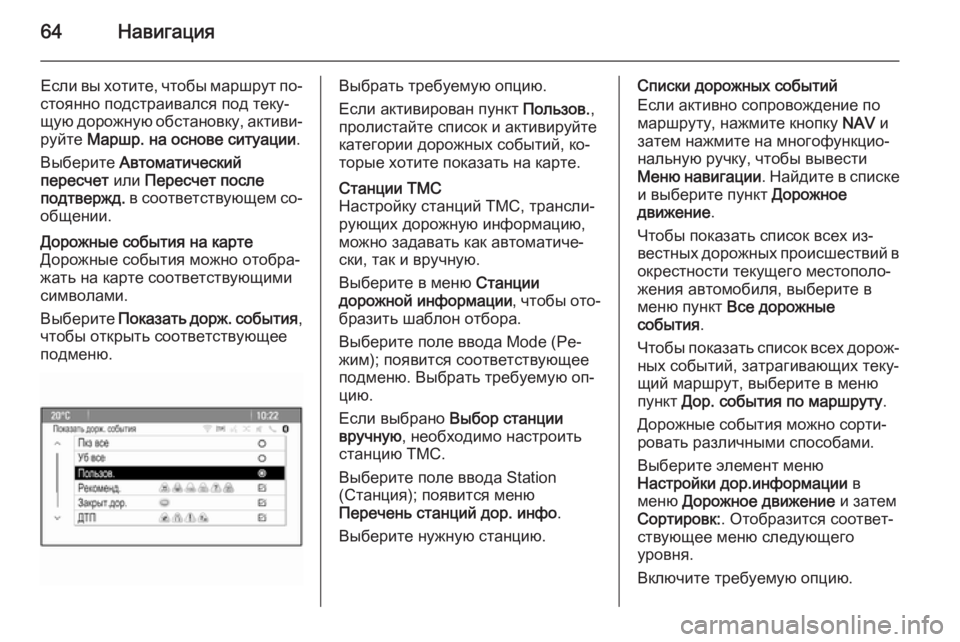
64–Э–∞–≤–Є–≥–∞—Ж–Є—П
–Х—Б–ї–Є –≤—Л —Е–Њ—В–Є—В–µ, —З—В–Њ–±—Л –Љ–∞—А—И—А—Г—В –њ–ЊвАР
—Б—В–Њ—П–љ–љ–Њ –њ–Њ–і—Б—В—А–∞–Є–≤–∞–ї—Б—П –њ–Њ–і —В–µ–Ї—ГвАР
—Й—Г—О –і–Њ—А–Њ–ґ–љ—Г—О –Њ–±—Б—В–∞–љ–Њ–≤–Ї—Г, –∞–Ї—В–Є–≤–ЄвАР —А—Г–є—В–µ –Ь–∞—А—И—А. –љ–∞ –Њ—Б–љ–Њ–≤–µ —Б–Є—В—Г–∞—Ж–Є–Є .
–Т—Л–±–µ—А–Є—В–µ –Р–≤—В–Њ–Љ–∞—В–Є—З–µ—Б–Ї–Є–є
–њ–µ—А–µ—Б—З–µ—В –Є–ї–Є –Я–µ—А–µ—Б—З–µ—В –њ–Њ—Б–ї–µ
–њ–Њ–і—В–≤–µ—А–ґ–і. –≤ —Б–Њ–Њ—В–≤–µ—В—Б—В–≤—Г—О—Й–µ–Љ —Б–ЊвАР
–Њ–±—Й–µ–љ–Є–Є.–Ф–Њ—А–Њ–ґ–љ—Л–µ —Б–Њ–±—Л—В–Є—П –љ–∞ –Ї–∞—А—В–µ
–Ф–Њ—А–Њ–ґ–љ—Л–µ —Б–Њ–±—Л—В–Є—П –Љ–Њ–ґ–љ–Њ –Њ—В–Њ–±—А–∞вАР
–ґ–∞—В—М –љ–∞ –Ї–∞—А—В–µ —Б–Њ–Њ—В–≤–µ—В—Б—В–≤—Г—О—Й–Є–Љ–Є
—Б–Є–Љ–≤–Њ–ї–∞–Љ–Є.
–Т—Л–±–µ—А–Є—В–µ –Я–Њ–Ї–∞–Ј–∞—В—М –і–Њ—А–ґ. —Б–Њ–±—Л—В–Є—П ,
—З—В–Њ–±—Л –Њ—В–Ї—А—Л—В—М —Б–Њ–Њ—В–≤–µ—В—Б—В–≤—Г—О—Й–µ–µ
–њ–Њ–і–Љ–µ–љ—О.–Т—Л–±—А–∞—В—М —В—А–µ–±—Г–µ–Љ—Г—О –Њ–њ—Ж–Є—О.
–Х—Б–ї–Є –∞–Ї—В–Є–≤–Є—А–Њ–≤–∞–љ –њ—Г–љ–Ї—В –Я–Њ–ї—М–Ј–Њ–≤.,
–њ—А–Њ–ї–Є—Б—В–∞–є—В–µ —Б–њ–Є—Б–Њ–Ї –Є –∞–Ї—В–Є–≤–Є—А—Г–є—В–µ –Ї–∞—В–µ–≥–Њ—А–Є–Є –і–Њ—А–Њ–ґ–љ—Л—Е —Б–Њ–±—Л—В–Є–є, –Ї–ЊвАР
—В–Њ—А—Л–µ —Е–Њ—В–Є—В–µ –њ–Њ–Ї–∞–Ј–∞—В—М –љ–∞ –Ї–∞—А—В–µ.–°—В–∞–љ—Ж–Є–Є TMC
–Э–∞—Б—В—А–Њ–є–Ї—Г —Б—В–∞–љ—Ж–Є–є TMC, —В—А–∞–љ—Б–ї–ЄвАР
—А—Г—О—Й–Є—Е –і–Њ—А–Њ–ґ–љ—Г—О –Є–љ—Д–Њ—А–Љ–∞—Ж–Є—О,
–Љ–Њ–ґ–љ–Њ –Ј–∞–і–∞–≤–∞—В—М –Ї–∞–Ї –∞–≤—В–Њ–Љ–∞—В–Є—З–µвАР
—Б–Ї–Є, —В–∞–Ї –Є –≤—А—Г—З–љ—Г—О.
–Т—Л–±–µ—А–Є—В–µ –≤ –Љ–µ–љ—О –°—В–∞–љ—Ж–Є–Є
–і–Њ—А–Њ–ґ–љ–Њ–є –Є–љ—Д–Њ—А–Љ–∞—Ж–Є–Є , —З—В–Њ–±—Л –Њ—В–ЊвАР
–±—А–∞–Ј–Є—В—М —И–∞–±–ї–Њ–љ –Њ—В–±–Њ—А–∞.
–Т—Л–±–µ—А–Є—В–µ –њ–Њ–ї–µ –≤–≤–Њ–і–∞ Mode (–†–µвАР
–ґ–Є–Љ); –њ–Њ—П–≤–Є—В—Б—П —Б–Њ–Њ—В–≤–µ—В—Б—В–≤—Г—О—Й–µ–µ
–њ–Њ–і–Љ–µ–љ—О. –Т—Л–±—А–∞—В—М —В—А–µ–±—Г–µ–Љ—Г—О –Њ–њвАР
—Ж–Є—О.
–Х—Б–ї–Є –≤—Л–±—А–∞–љ–Њ –Т—Л–±–Њ—А —Б—В–∞–љ—Ж–Є–Є
–≤—А—Г—З–љ—Г—О , –љ–µ–Њ–±—Е–Њ–і–Є–Љ–Њ –љ–∞—Б—В—А–Њ–Є—В—М
—Б—В–∞–љ—Ж–Є—О TMC.
–Т—Л–±–µ—А–Є—В–µ –њ–Њ–ї–µ –≤–≤–Њ–і–∞ Station
(–°—В–∞–љ—Ж–Є—П); –њ–Њ—П–≤–Є—В—Б—П –Љ–µ–љ—О
–Я–µ—А–µ—З–µ–љ—М —Б—В–∞–љ—Ж–Є–є –і–Њ—А. –Є–љ—Д–Њ .
–Т—Л–±–µ—А–Є—В–µ –љ—Г–ґ–љ—Г—О —Б—В–∞–љ—Ж–Є—О.–°–њ–Є—Б–Ї–Є –і–Њ—А–Њ–ґ–љ—Л—Е —Б–Њ–±—Л—В–Є–є
–Х—Б–ї–Є –∞–Ї—В–Є–≤–љ–Њ —Б–Њ–њ—А–Њ–≤–Њ–ґ–і–µ–љ–Є–µ –њ–Њ
–Љ–∞—А—И—А—Г—В—Г, –љ–∞–ґ–Љ–Є—В–µ –Ї–љ–Њ–њ–Ї—Г NAV –Є
–Ј–∞—В–µ–Љ –љ–∞–ґ–Љ–Є—В–µ –љ–∞ –Љ–љ–Њ–≥–Њ—Д—Г–љ–Ї—Ж–Є–ЊвАР
–љ–∞–ї—М–љ—Г—О —А—Г—З–Ї—Г, —З—В–Њ–±—Л –≤—Л–≤–µ—Б—В–Є
–Ь–µ–љ—О –љ–∞–≤–Є–≥–∞—Ж–Є–Є . –Э–∞–є–і–Є—В–µ –≤ —Б–њ–Є—Б–Ї–µ
–Є –≤—Л–±–µ—А–Є—В–µ –њ—Г–љ–Ї—В –Ф–Њ—А–Њ–ґ–љ–Њ–µ
–і–≤–Є–ґ–µ–љ–Є–µ .
–І—В–Њ–±—Л –њ–Њ–Ї–∞–Ј–∞—В—М —Б–њ–Є—Б–Њ–Ї –≤—Б–µ—Е –Є–ЈвАР
–≤–µ—Б—В–љ—Л—Е –і–Њ—А–Њ–ґ–љ—Л—Е –њ—А–Њ–Є—Б—И–µ—Б—В–≤–Є–є –≤
–Њ–Ї—А–µ—Б—В–љ–Њ—Б—В–Є —В–µ–Ї—Г—Й–µ–≥–Њ –Љ–µ—Б—В–Њ–њ–Њ–ї–ЊвАР
–ґ–µ–љ–Є—П –∞–≤—В–Њ–Љ–Њ–±–Є–ї—П, –≤—Л–±–µ—А–Є—В–µ –≤
–Љ–µ–љ—О –њ—Г–љ–Ї—В –Т—Б–µ –і–Њ—А–Њ–ґ–љ—Л–µ
—Б–Њ–±—Л—В–Є—П .
–І—В–Њ–±—Л –њ–Њ–Ї–∞–Ј–∞—В—М —Б–њ–Є—Б–Њ–Ї –≤—Б–µ—Е –і–Њ—А–Њ–ґвАР –љ—Л—Е —Б–Њ–±—Л—В–Є–є, –Ј–∞—В—А–∞–≥–Є–≤–∞—О—Й–Є—Е —В–µ–Ї—ГвАР
—Й–Є–є –Љ–∞—А—И—А—Г—В, –≤—Л–±–µ—А–Є—В–µ –≤ –Љ–µ–љ—О –њ—Г–љ–Ї—В –Ф–Њ—А. —Б–Њ–±—Л—В–Є—П –њ–Њ –Љ–∞—А—И—А—Г—В—Г .
–Ф–Њ—А–Њ–ґ–љ—Л–µ —Б–Њ–±—Л—В–Є—П –Љ–Њ–ґ–љ–Њ —Б–Њ—А—В–ЄвАР
—А–Њ–≤–∞—В—М —А–∞–Ј–ї–Є—З–љ—Л–Љ–Є —Б–њ–Њ—Б–Њ–±–∞–Љ–Є.
–Т—Л–±–µ—А–Є—В–µ —Н–ї–µ–Љ–µ–љ—В –Љ–µ–љ—О
–Э–∞—Б—В—А–Њ–є–Ї–Є –і–Њ—А.–Є–љ—Д–Њ—А–Љ–∞—Ж–Є–Є –≤
–Љ–µ–љ—О –Ф–Њ—А–Њ–ґ–љ–Њ–µ –і–≤–Є–ґ–µ–љ–Є–µ –Є –Ј–∞—В–µ–Љ
–°–Њ—А—В–Є—А–Њ–≤–Ї: . –Ю—В–Њ–±—А–∞–Ј–Є—В—Б—П —Б–Њ–Њ—В–≤–µ—ВвАР
—Б—В–≤—Г—О—Й–µ–µ –Љ–µ–љ—О —Б–ї–µ–і—Г—О—Й–µ–≥–Њ
—Г—А–Њ–≤–љ—П.
–Т–Ї–ї—О—З–Є—В–µ —В—А–µ–±—Г–µ–Љ—Г—О –Њ–њ—Ж–Є—О.
 1
1 2
2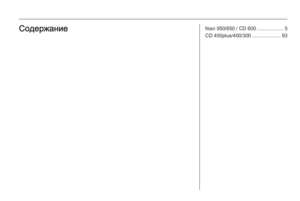 3
3 4
4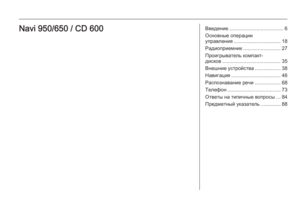 5
5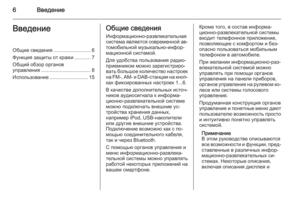 6
6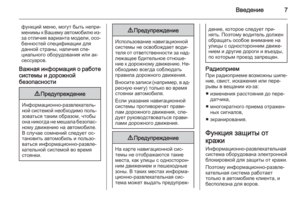 7
7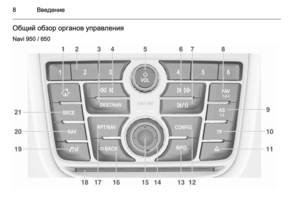 8
8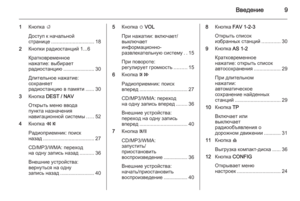 9
9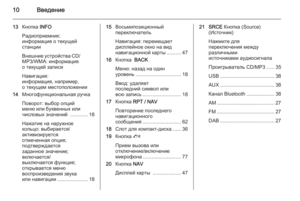 10
10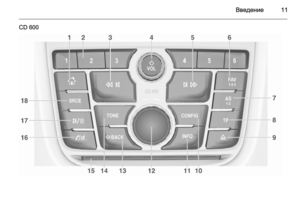 11
11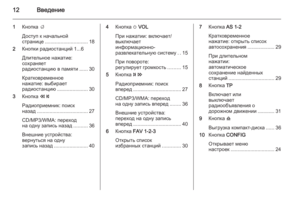 12
12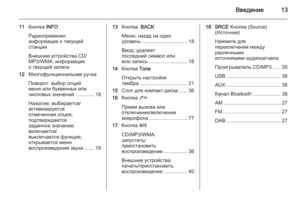 13
13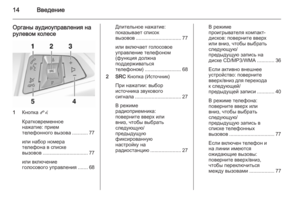 14
14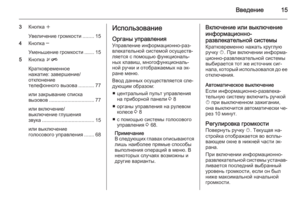 15
15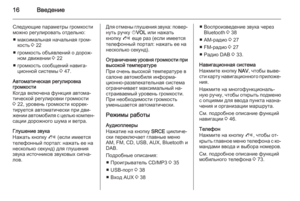 16
16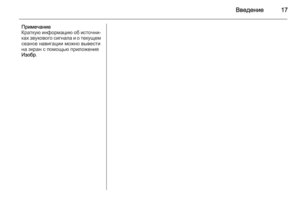 17
17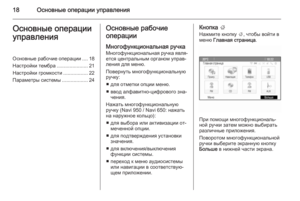 18
18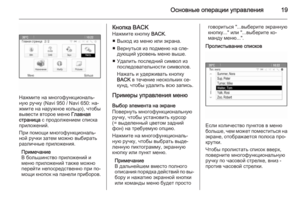 19
19 20
20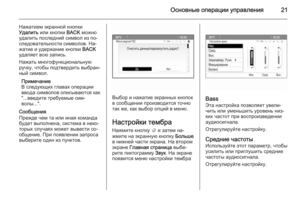 21
21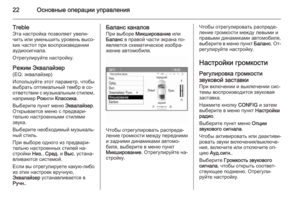 22
22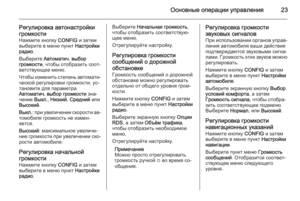 23
23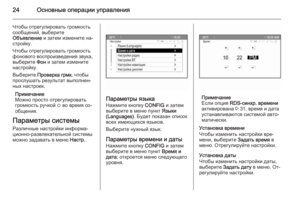 24
24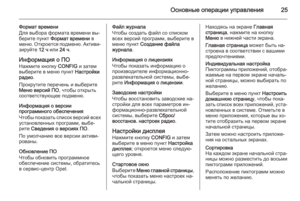 25
25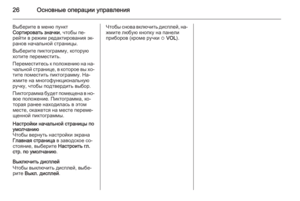 26
26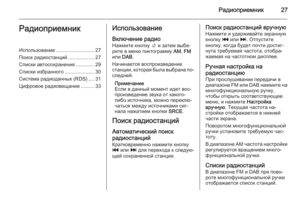 27
27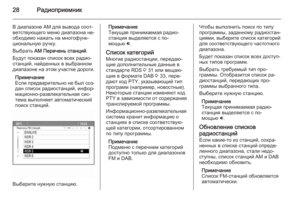 28
28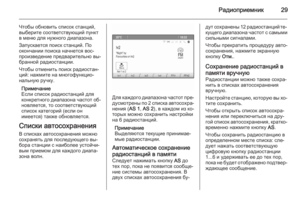 29
29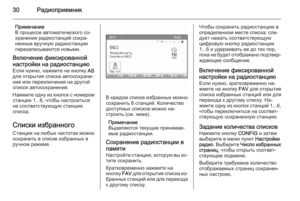 30
30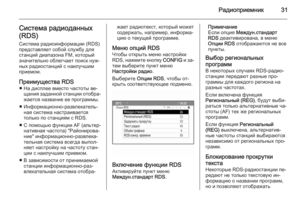 31
31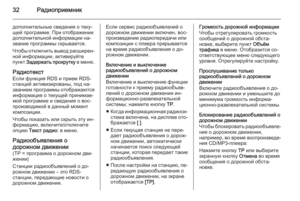 32
32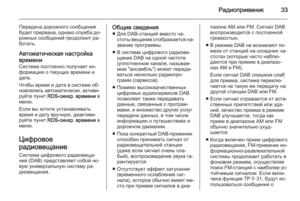 33
33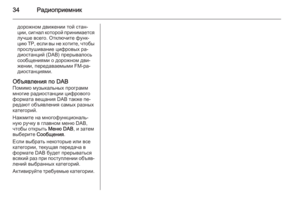 34
34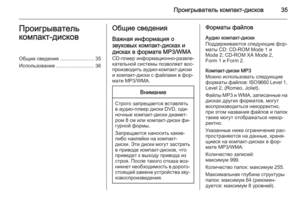 35
35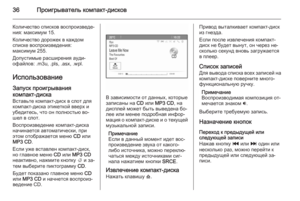 36
36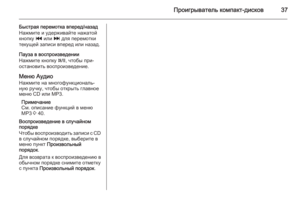 37
37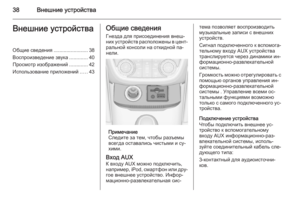 38
38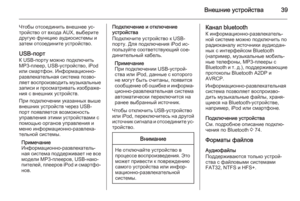 39
39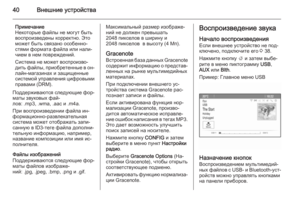 40
40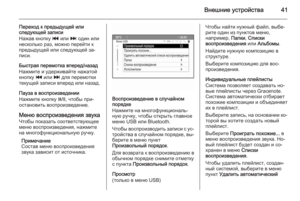 41
41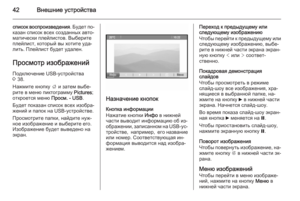 42
42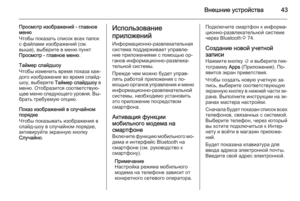 43
43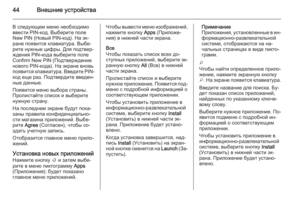 44
44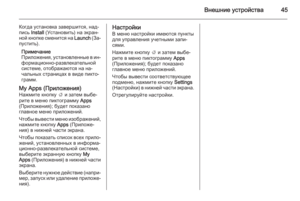 45
45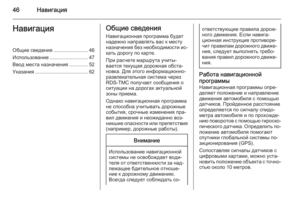 46
46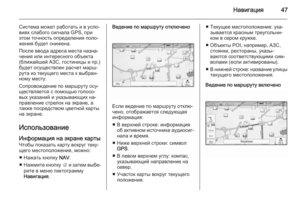 47
47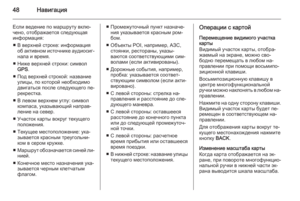 48
48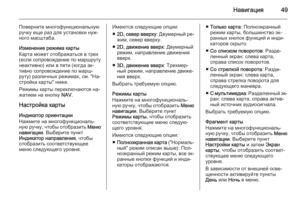 49
49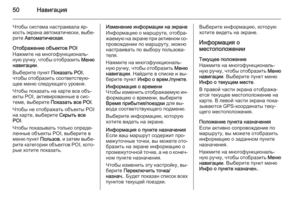 50
50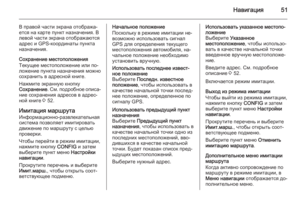 51
51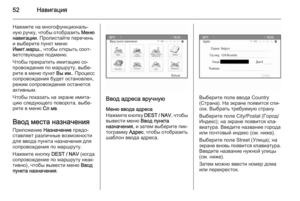 52
52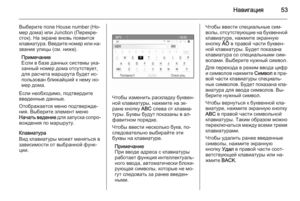 53
53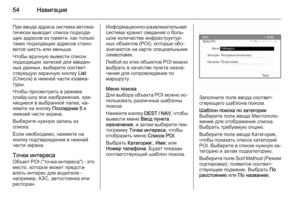 54
54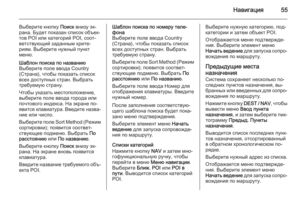 55
55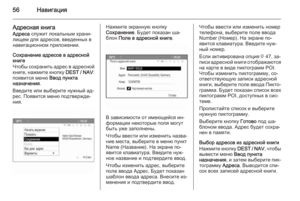 56
56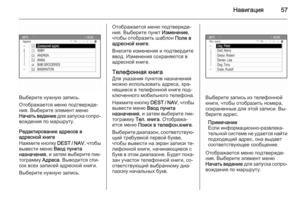 57
57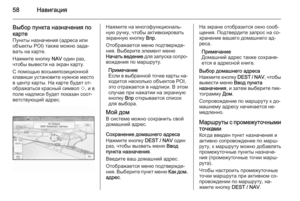 58
58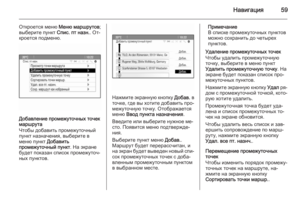 59
59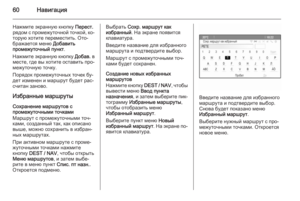 60
60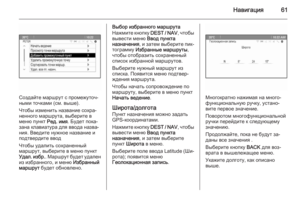 61
61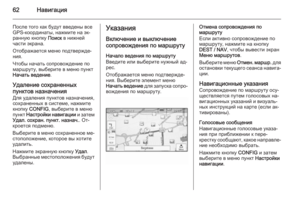 62
62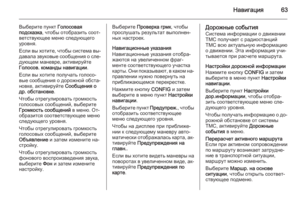 63
63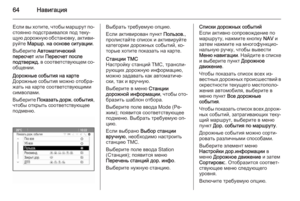 64
64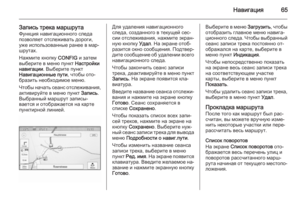 65
65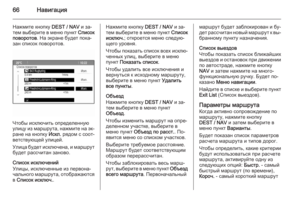 66
66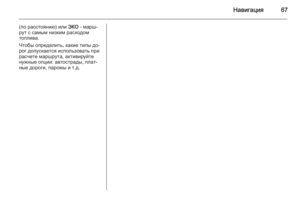 67
67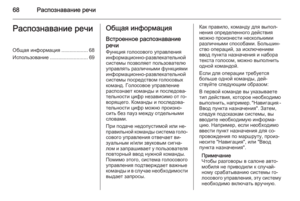 68
68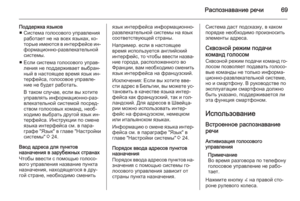 69
69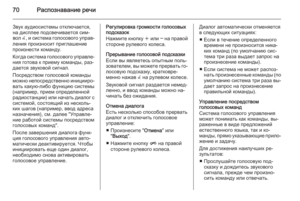 70
70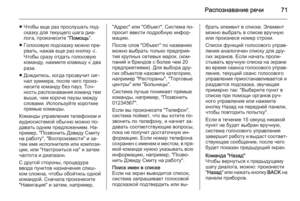 71
71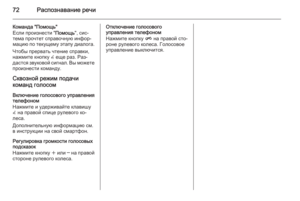 72
72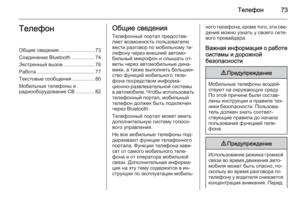 73
73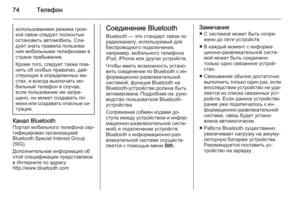 74
74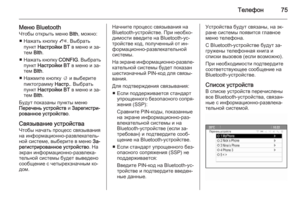 75
75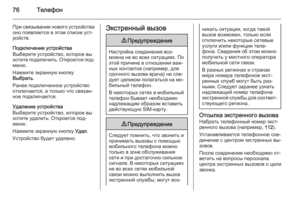 76
76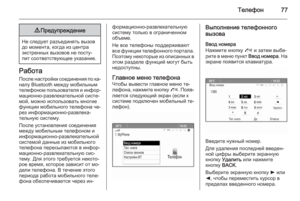 77
77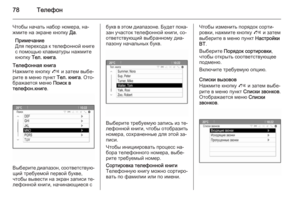 78
78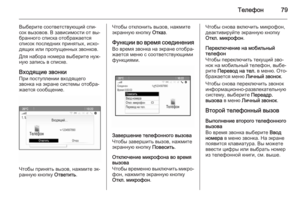 79
79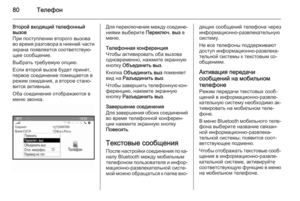 80
80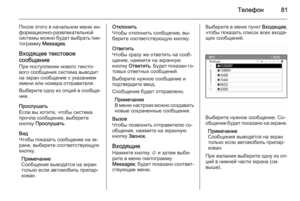 81
81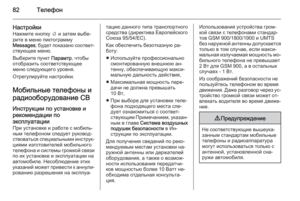 82
82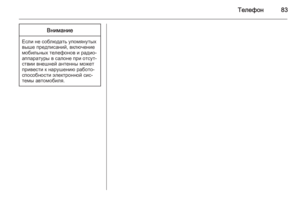 83
83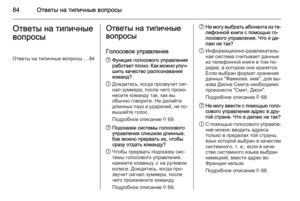 84
84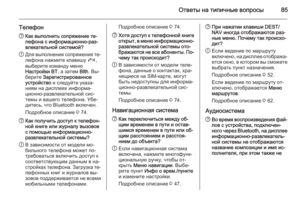 85
85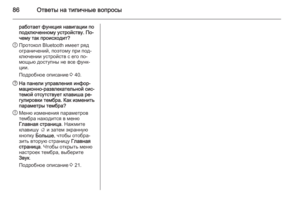 86
86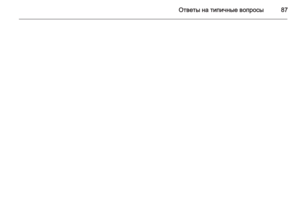 87
87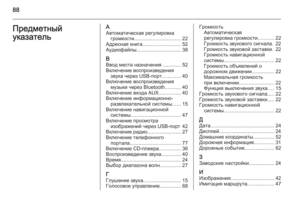 88
88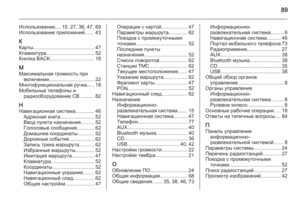 89
89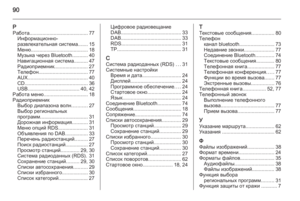 90
90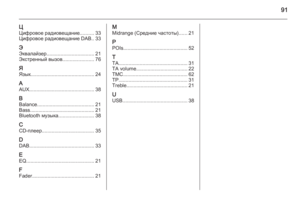 91
91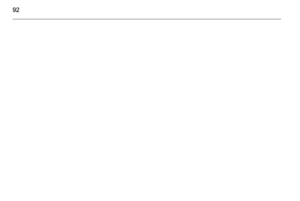 92
92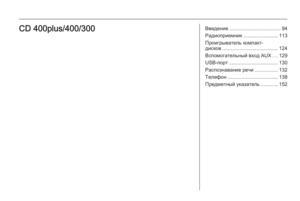 93
93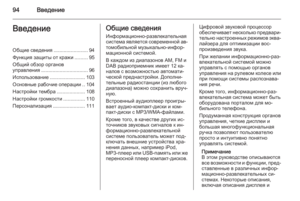 94
94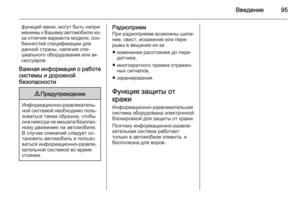 95
95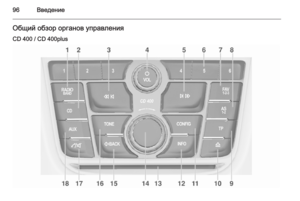 96
96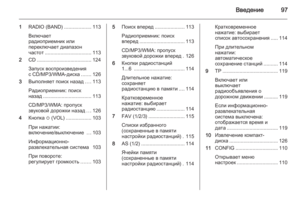 97
97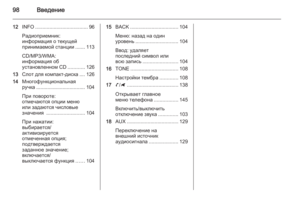 98
98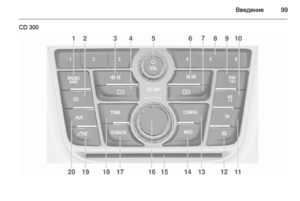 99
99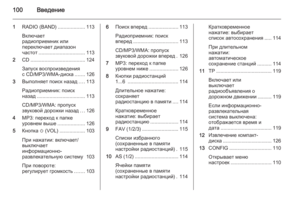 100
100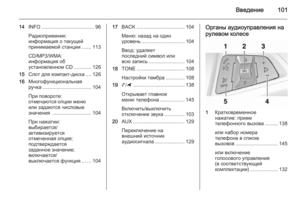 101
101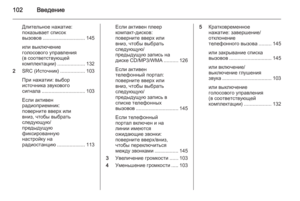 102
102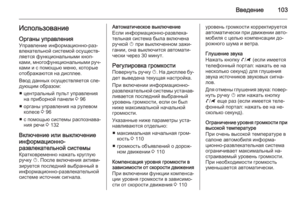 103
103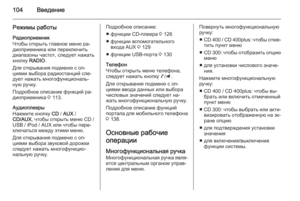 104
104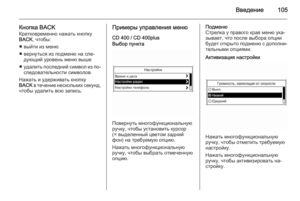 105
105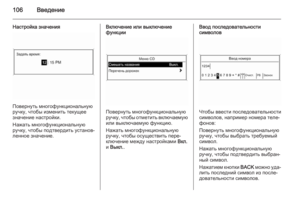 106
106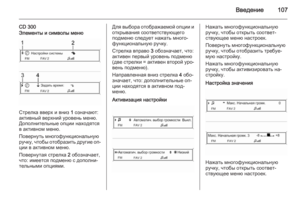 107
107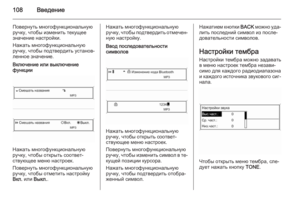 108
108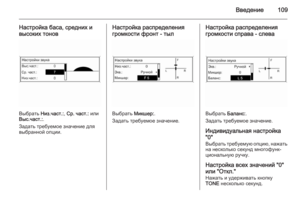 109
109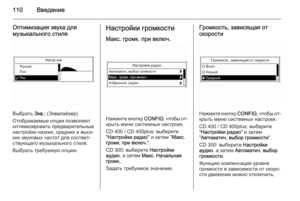 110
110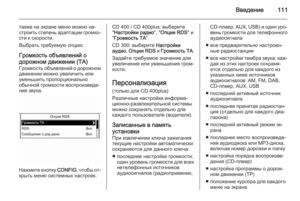 111
111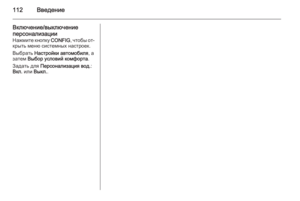 112
112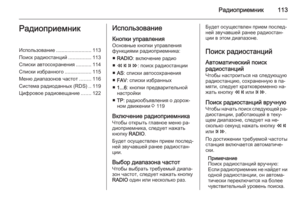 113
113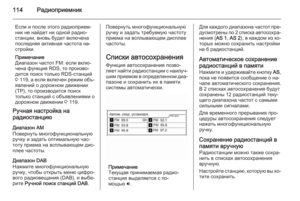 114
114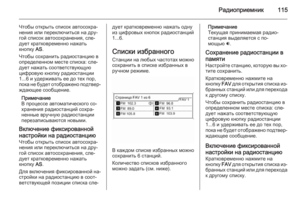 115
115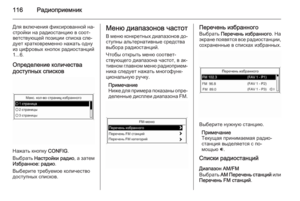 116
116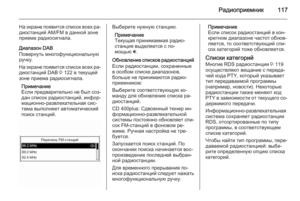 117
117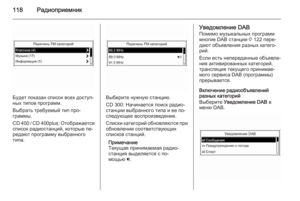 118
118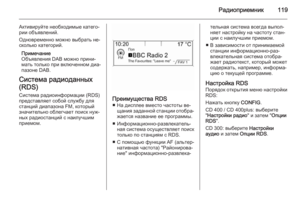 119
119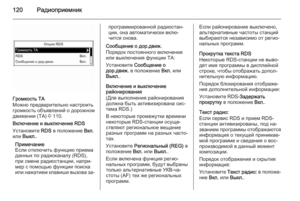 120
120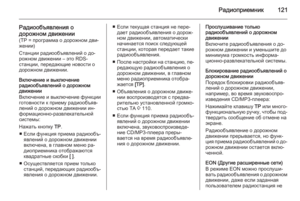 121
121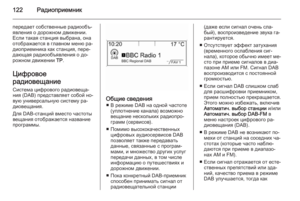 122
122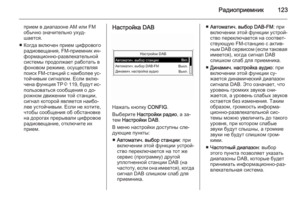 123
123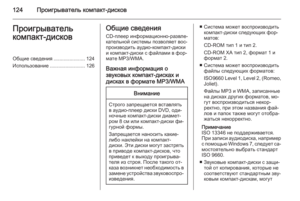 124
124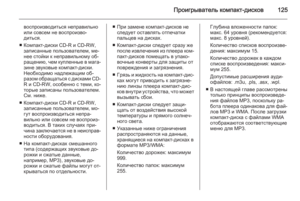 125
125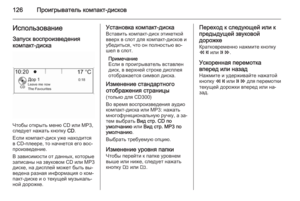 126
126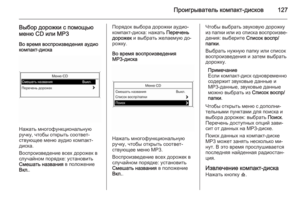 127
127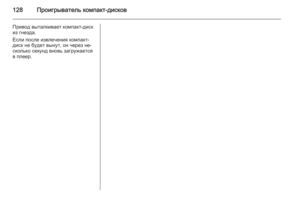 128
128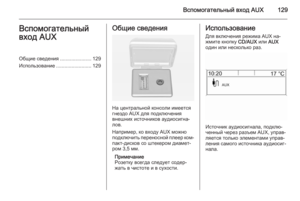 129
129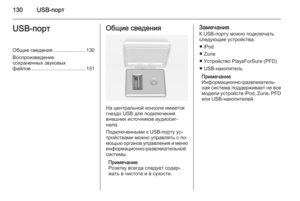 130
130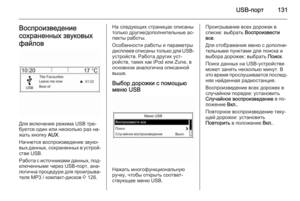 131
131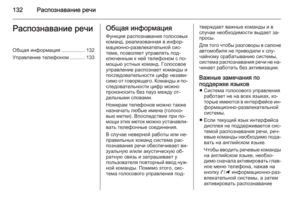 132
132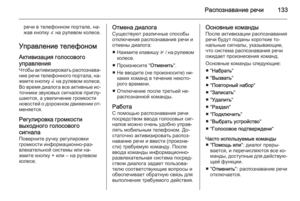 133
133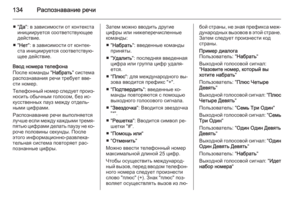 134
134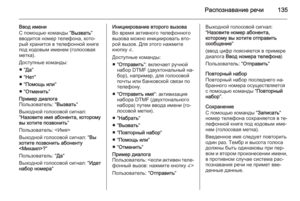 135
135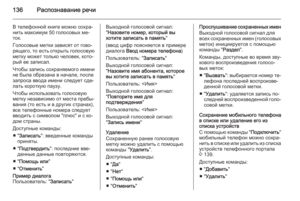 136
136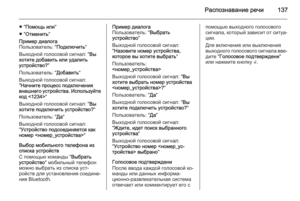 137
137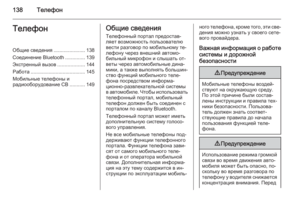 138
138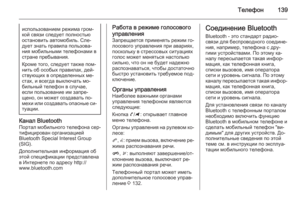 139
139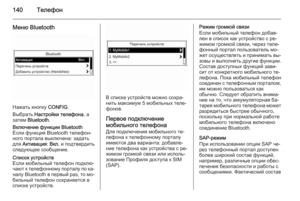 140
140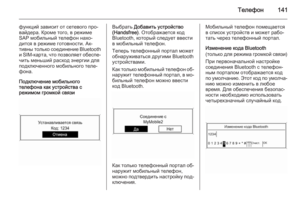 141
141 142
142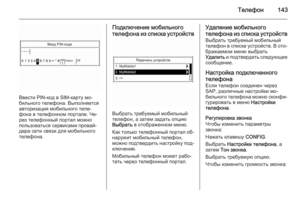 143
143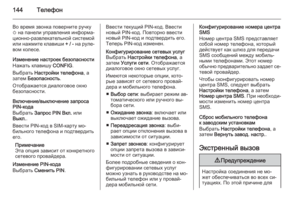 144
144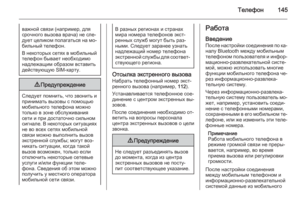 145
145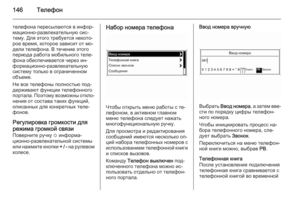 146
146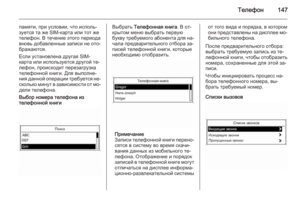 147
147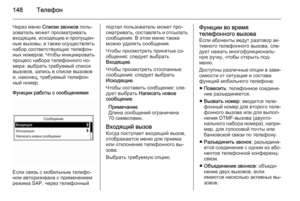 148
148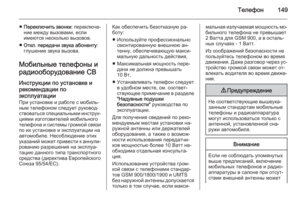 149
149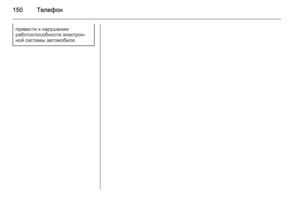 150
150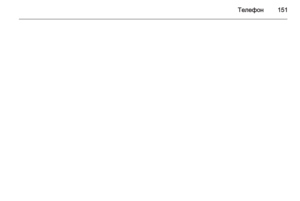 151
151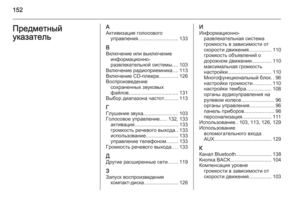 152
152 153
153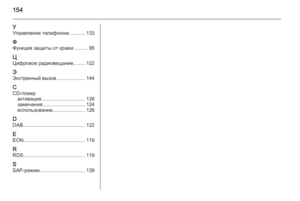 154
154